Page 1
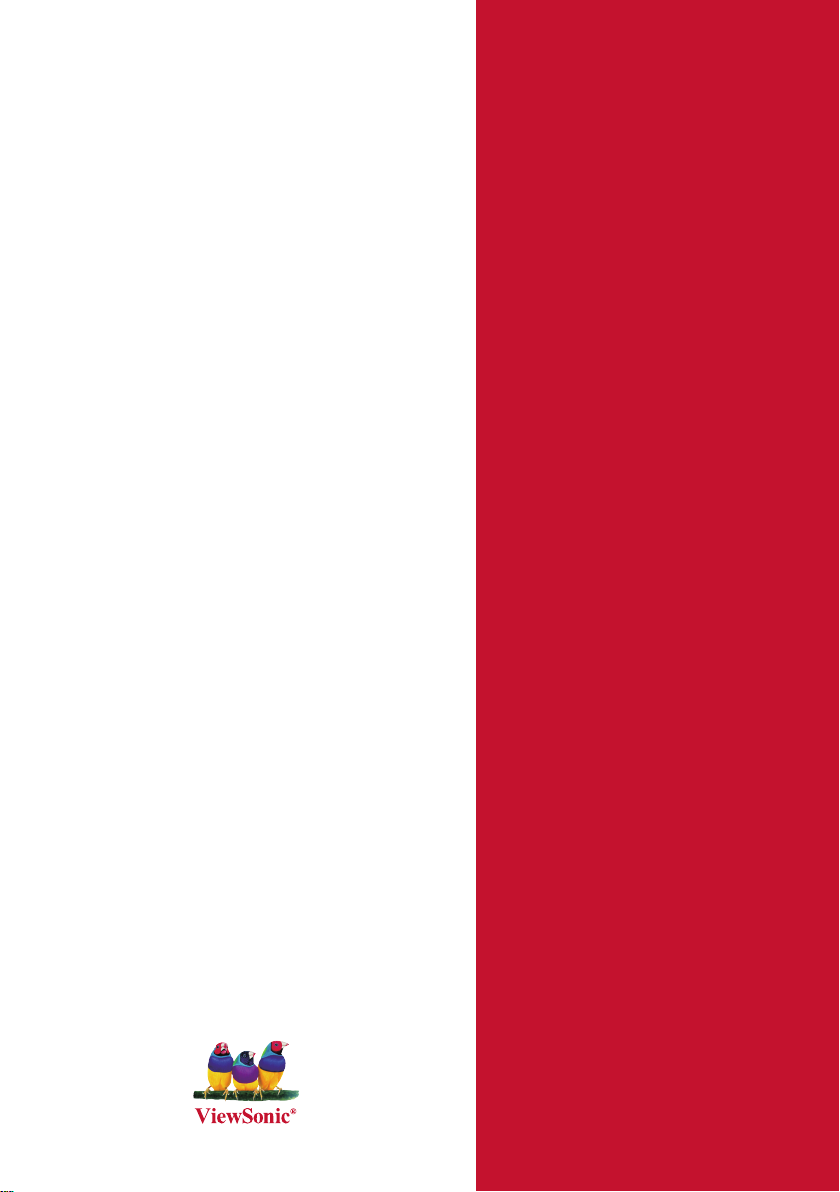
ViewSonic
®
PJL7211
XGA LCD Projector
- User Guide
- Guide de l’utilisateur
- Bedienungsanleitung
- Guía del usuario
- Guida dell’utente
- Guia do usuário
- Användarhandbok
- Käyttöopas
- Руководство пользователя
- 使用手冊 (繁體)
- 使用手冊 (簡體)
- 사용자 안내서
Model No. : VS12890
Page 2

Соответствие требованиям
Декларация соответствия FCC
Это устройство соответствует требованиям части 15 Правил CFR 47 FCC. Эксплуатация
возможна при соблюдении следующих двух условий: (1) это устройство не должно
создавать помех, отрицательно влияющих на другие устройства, (2) это устройство должно
иметь защиту от помех, способных вызвать сбои в его работе.
Данное оборудование протестировано и соответствует требованиям к цифровым
устройствам класса В согласно части 15 Правил CFR 47 Комиссии FCC. Эти требования
должны обеспечить разумную защиту от вредных помех при эксплуатации оборудования
в жилых помещениях. Данное оборудование создает, использует и может излучать
радиоволны, и если оно установлено или эксплуатируется с нарушением инструкций
производителя, оно может создавать помехи для средств радиосвязи. Гарантировать
отсутствие помех в каждом конкретном случае невозможно. Если оборудование вызывает
помехи, мешающие приему радио- и телесигналов, что можно определить посредством
выключения и включения оборудования, попытайтесь для устранения помех предпринять
следующие действия:
• Перенаправьте или переместите принимающую антенну.
• Увеличьте расстояние между оборудованием и принимающей антенной.
• Подключите оборудование к другой розетке так, чтобы оно и приемное устройство
питались от разных цепей.
• Обратитесь за помощью к торговому представителю или к специалисту по теле/
радиооборудованию.
ПРЕДУПРЕЖДЕНИЕ: Вы предупреждены, что любые изменения или модификации
не одобренные уполномоченной стороной могут лишить вас права эксплуатировать это
оборудование.
Соответствие стандартам Канады
• Данное цифровое оборудование класса B соответствует требованиям канадского
промышленного стандарта ICES-003.
• Cet appareil numerique de la classe B est conforme a la norme NMB-003 du Canada.
Соответствие требованиям ЕС
Устройство соответствует Директиве по электромагнитной совместимости
2004/108/EC и Директиве по низкому напряжению 2006/95/EC.
Информация только для стран-членов ЕС:
Этот символ соответствует Директиве об утилизации электрического и
электронного оборудования 2002/96/EC (WEEE).
Символ указывает на требование НЕ выбрасывать оборудование, включая
использованные или разряженные батарейки или аккумуляторы, вместе с
несортированным бытовым мусором, а использовать доступные пункты возврата и
сбора оборудования.
Если батареи, аккумуляторы и дисковые аккумуляторные элементы, используемые
в данном оборудовании, маркированы химическими символами Hg, Cd, или Pb, это
означает, что в данных батареях содержание тяжелых металлов превышает 0,0005
% ртути, 0,002 % кадмия или 0,004 % свинца.
Это изделие Класса А, в Европейском Союзе (EC)
ПРЕДУПРЕЖДЕНИЕ: Это изделие Класса А. В бытовых условиях это изделие может стать
причиной возникновения радиопомех, в случае чего пользователь должен предпринять
соответствующие меры.
PJL7211ViewSonic i
Page 3

PJL7211ViewSonic ii
Инструкция по безопасной эксплауатации
1. Внимательно прочтите эту инструкцию.
2. Сохраните эту инструкцию для будущего использования.
3. Соблюдайте все предупреждения.
4. Соблюдайте все указания.
5. Не используйте устройство вблизи воды.
6. Протрите мягкой сухой тканью. Если грязь не удаляется, обратитесь к разделу
“Чистка дисплея” в этом руководстве.
Не перекрывайте вентиляционные отверстия. Выполните установку в соответствии с
7.
инструкциями производителя.
8. Не устанавливайте вблизи источников тепла, например радиаторов, обогревателей,
печей и других генерирующих тепло устройств (включая электрические усилители).
9. В целях безопасности пользуйтесь полярной или заземляющей вилкой питания.
Полярная вилка имеет два плоских контакта разной ширины. Заземляющая вилка
имеет два контакта питания и заземляющий вывод. Широкий контакт и третий вывод
обеспечивают дополнительную безопасность. Если вилка устройства не подходит к
вашей розетке, обратитесь к специалисту-электрику для замены устаревшей розетки.
10. Не допускайте, чтобы шнур питания попадал под ноги проходящим людям.
Обеспечьте удобный доступ к входным разъемам и точкам выхода кабелей из
устройства. Убедитесь, что сетевая розетка легко доступна и находится рядом с
устройством.
11. Используйте только принадлежности и подключаемые устройства, рекомендуемые
производителем.
12.
13. Отключайте от сетевой розетки, если устройство не будет использоваться в течение
длительного времени.
14. Для проведения технического обслуживания обращайтесь к квалифицированным
специалистам. Техническое обслуживание требуется при повреждении частей
устройства, например вилки или шнура питания, при попадании жидкости или
посторонних предметов внутрь устройства, попадании устройства под дождь, в
случае падения устройства или при нарушении нормального функционирования
устройства.
Используйте только с тележкой, стендом, штативом, столиком или
кронштейном, указанными производителем или поставляемыми с
устройством. При использовании с тележкой, во избежание травм не
допускайте опрокидывания устройства и тележки.
Page 4
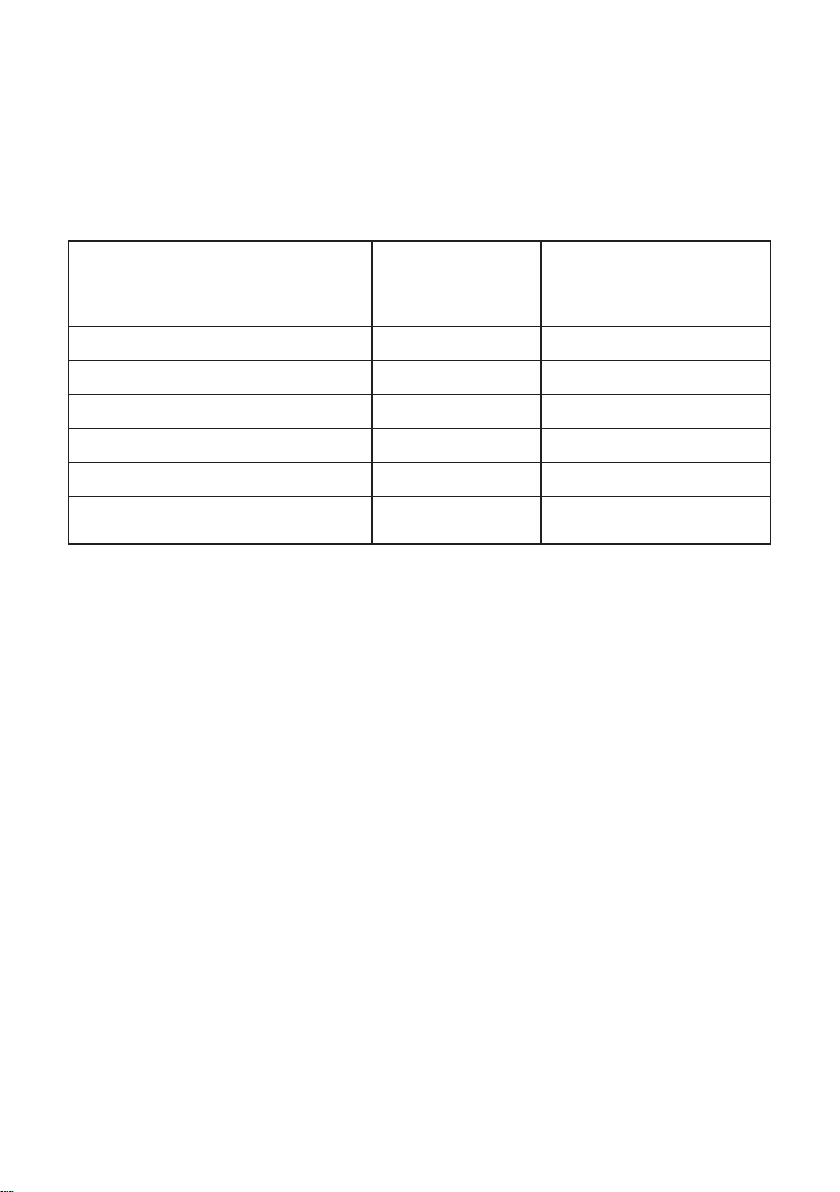
Декларация о соответствии требованиям RoHS
Данное устройство сконструировано и производится в соответствии требованиям
Директивы 2002/95/EC “По ограничению использования определенных опасных веществ
в электрическом и электронном оборудовании” (RoHS) Совета ЕС и Европейского
парламента и удовлетворяет требованиям Комитета технической адаптации (TAC) к
максимальным концентрациям вредных веществ как указано ниже:
Рекомендуемая
Вещество
Свинец (Pb) 0,1% < 0,1%
Ртуть (Hg) 0,1% < 0,1%
Кадмий (Cd) 0,01% < 0,01%
Шестивалентный хром (Cr6+) 0,1% < 0,1%
Полибромдифенил (ПБД) 0,1% < 0,1%
Полибромдифениловые эфиры
(ПБДЭ)
Согласно Приложению к Директиве RoHS, упомянутой выше, продажа определенных
комплектующих изделий с недопустимым содержанием вредных веществ запрещается:
Примеры запрещенных комплектующих:
1. Компактные флюоресцентные лампы и другие лампы, специально неупомянутые в
Приложении к Директиве RoHS, с содержанием ртути в концентрациях до 5 мг.
2. Содержащие свинец электронно-лучевые трубки, электронные компоненты,
флюоресцентные лампы и керамические компоненты (напр. пьезоэлектрические
приборы).
3. Содержащие свинец высокотемпературные припои (например, припои с содержанием
свинца 85% и выше).
максимальная
концентрация
0,1% < 0,1%
Фактическая
концентрация
4. Свинец в качестве компонента сплава в стали с содержанием свинца 0,35%, алюминии с
содержанием свинца 0,4% и медных сплавах с содержанием свинца до 0,4%.
PJL7211ViewSonic iii
Page 5

Авторские права
Авторское право©Корпорация ViewSonic©, 2009. Все права защищены.
Торговые наименования Macintosh и Power Macintosh являются зарегистрированными
товарными знаками компании Apple Inc.
Наименования Microsoft, Windows, Windows NT и логотип Windows являются товарными знаками
корпорации Microsoft, зарегистрированными в США и других странах.
Торговые наименования ViewSonic, OnView, ViewMatch, ViewMeter и логотип компании с
изображением трех птиц являются зарегистрированными товарными знаками компании ViewSonic.
Наименование VESA является зарегистрированным товарным знаком Ассоциации по
стандартам видеоэлектроники. DPMS и DDC товарные знаки ассоциации VESA.
PS/2, VGA и XGA являются зарегистрированными товарными знаками корпорации
International Business Machines Corporation.
Отказ от ответственности: Компания ViewSonic не несет ответственности за технические
и редакторские ошибки в этом документе и любые намеренные, случайные или
косвенные убытки, возникающие в связи с содержащимся в нем материалом, а также с
характеристиками или использованием этого продукта.
В интересах непрерывного совершенствования изделий, компания ViewSonic сохраняет
за собой право изменять конструкцию, комплект поставки и параметры изделия без
предварительного уведомления. Информация в этом документе может быть изменена без
предварительного уведомления.
Никакая часть этого документа не может быть скопирована, воспроизведена или передана
какими-либо средствами, для каких-либо целей и в какой бы то ни было форме без
получения предварительного письменного разрешения от компании ViewSonic.
Регистрация изделия
Для получения технической поддержки и дополнительной информации об изделии
рекомендуется зарегистрировать ваше изделие через Интернет на вебсайте: www.viewsonic.
com. Программа ViewSonic® Wizard (программа поддержки изделия) на поставляемом
компакт-диске также позволяет распечатать форму регистрации, которую вы можете
выслать по почте или факсу в компанию ViewSonic.
Официальная информация о продукте
Название изделия:
Номер модели:
Номер документа:
Серийный номер:
Дата покупки:
Персональный идентификационный номер (PIN):
Лампа, используемая в составе этого изделия, содержит ртуть.
Утилизация должна осуществляться в соответствии с применимым
федеральным, региональным и местным законодательством.
PJL7211
ViewSonic XGA LCD Projector
VS12890
PJL7211_UG_RUS Rev. 1A 08-18-09
_______________________________
_______________________________
PJL7211ViewSonic iv
Page 6

Проектор
PJL7211
Руководство пользователя (подробно)
Руководство по эксплуатации
Благодарим вас за покупку этого проектора.
►
ПРЕДУПРЕЖДЕНИЕ.
продукта. Обязательно сначала прочтите «
храните руководства в удобном месте для возможного использования в будущем.
О руководстве
В настоящем руководстве используются различные обозначения. Значения
этих обозначений описаны ниже.
ПРЕДУПРЕЖДЕНИЕ.
ВНИМАНИЕ.
ПРИМЕЧАНИЕ
Перед эксплуатацией этого продукта прочтите все руководства для
Меры предосторожности
Это обозначение указывает на информацию, которая, если
ее не принимать во внимание, может привести к травме или
даже смерти вследствие неправильного обращения.
Это обозначение указывает на информацию, которая, если
ее не принимать во внимание, может привести к травме или
повреждению оборудования вследствие неправильного обращения.
Эта надпись означает риск возникновения опасной ситуации.
См. страницы, указанные за этим обозначением.
». После прочтения
•
ПРИМЕЧАНИЕ.
• Изготовитель не несет ответственности за ошибки, которые могут
содержаться в настоящем руководстве.
•
Запрещается воспроизведение, передача и копирование всего документа или
отдельных его частей без ясно выраженного письменного согласия изготовителя.
Информация о торговых марках
• Mac® является зарегистрированной торговой маркой Apple Inc.
• Windows® является зарегистрированной торговой маркой корпорации
Microsoft в США и/или других странах.
• VESA и DDC являются торговыми марками ассоциации Video Electronics
Standard Association.
Все торговые марки являются собственностью их владельцев.
Информация в настоящем руководстве может изменяться без уведомления.
PJL7211ViewSonic 1
Page 7

PJL7211ViewSonic 2
Содержание
Содержание
О руководстве . . . . . . . . . . . . . . . . 1
Содержание . . . . . . . . . . . . . . . . . . 2
Особенности проектора . . . . . . . . 3
Подготовка . . . . . . . . . . . . . . . . . . . 3
Проверка содержимого упаковки . . . . . . 3
Наименование составных частей
. . . . . 4
Проектор . . . . . . . . . . . . . . . . . . . . . . . . .4
Панель управления . . . . . . . . . . . . . . . . .5
Задняя панель . . . . . . . . . . . . . . . . . . . . .5
Пульт дистанционного управления
. . . . . . 6
Настройка . . . . . . . . . . . . . . . . . . . 7
Размещение . . . . . . . . . . . . . . . . . . . . . .7
Подключение устройств . . . . . . . . . . . . . 9
Подключение питания . . . . . . . . . . . . . 11
Использование защитной проушины и паза
Пульт дистанционного управления
. . . 11
. . . . 12
Установка батареек . . . . . . . . . . . . . . . .12
Сигналы пульта дистанционного управления
. .13
Изменение частоты сигналов пульта
дистанционного управления . . . . . . . 13
Включение/отключение питания
. . . . . 14
Включение питания . . . . . . . . . . . . . . . .14
Выключение питания . . . . . . . . . . . . . .14
Эксплуатация . . . . . . . . . . . . . . . . 15
Выбор входного сигнала. . . . . . . . . . . .15
Поиск входного сигнала . . . . . . . . . . . .16
Выбор формата изображения . . . . . . .16
Регулировка ножек проектора . . . . . . .17
Регулировка размера изображения
и фокусировка . . . . . . . . . . . . . . . . . . 17
Использование функции
автоматический настройки . . . . . . . . 18
Регулировка положения . . . . . . . . . . . . 18
Устранение трапециевидных искажений
Использование функции увеличения
Временное застывание изображения
Временное отключение изображения
. . . 19
. . .19
. . .20
. . .20
Использование меню . . . . . . . . . . . . . .21
УПР. МЕНЮ . . . . . . . . . . . . . . . . . . 23
О
тнОшение, трапеция, реж.картинка,
кОн. режим, Зерк.иЗОбр., СбрОС,
Э
рОк фильтр, яЗык, пОдрОб. меню, ВыхОд
С
Меню КАРТИНКА . . . . . . . . . . . . . 25
я
ркОСть, кОнтраСт, Tип. nЗОбр.,
Вет. темп., цВет, наСыщ.тОна,
ц
ёткОСть, мОя память
Ч
Меню ИЗОБР. . . . . . . . . . . . . . . . . 28
ОтнОшение, пОдаВл. шум, Верт.СдВиг,
Ор.СдВиг, гОр.фаЗа, гОр.раЗмер,
г
лОк аВтОнаСтрОйки
б
Меню ВХОД . . . . . . . . . . . . . . . . . 30
прОгреССиВ, ВидеО nr, цВет, ВидеО фОрмат,
ompuTer-in,
C
блОк. кадра, раЗрешение
Меню НАСТРОЙКА . . . . . . . . . . . . 33
т
рапеция, ЭкОн. режим, Зерк.иЗОбр.
Меню ЭКРАН . . . . . . . . . . . . . . . . 34
я
Зык, пОлОж меню, пуСтОй Экр.,
апуСк, м
З
ООбщение, имя иСтОЧника, шаблОн,
С
C.
ой Экран
С. (субтитры)
, З
аблок.
мЭ,
Меню ОПЦИИ . . . . . . . . . . . . . . . . 39
а
ВтОпОиСк, СраЗу. Вкл., аВтО Выкл,
рОк лампа, СрОк фильтр, мОя кнОпка,
С
Ой иСтОЧник, СерВиС
м
Меню ЗАЩИТА . . . . . . . . . . . . . . . 44
И
Зменение парОля
ПарОль м
П
арОль текСта
П
раВка текСта
ой Экран
Техническое обслуживание
, ПО
Защиты
,
Б
лОк. рin
каЗ текСта
,
,
,
. . . . .49
Замена лампы . . . . . . . . . . . . . . . . . . . .49
Очистка и замена воздушного фильтра
. . . . . .51
Другие виды обслуживания . . . . . . . . .53
Поиск и устранение неисправностей
. . . . . 54
Связанные сообщения . . . . . . . . . . . . .54
Световые индикаторы . . . . . . . . . . . . .55
Отключение проектора . . . . . . . . . . . . . 56
Сброс всех настроек . . . . . . . . . . . . . . . 56
Особенности, которые легко
принять за дефекты . . . . . . . . . . . . . . 57
Технические характеристики
. . . . . 59
Page 8

Особенности проектора и подготовка
VIDEO
DOC.CAMERA
KEYSTONE
ASPECT SEARCH
BLANK
MUTE
MY BUTTON
POSITION
1 2
ESC
ENTER
MENU
RESET
COMPUTER
MY SOURCE/
AUTO
MAGNIFY
PAGE
UP
VOLUME
DOWN
ONOFF
㧗
FREEZE
Особенности проектора
Данный проектор обладает следующим широким спектром функций.
ü Данный проектор способен воспроизводить большие проекционные
изображения даже в маленьких помещениях.
ü Данный проектор является световым проектором XGA (1024x768
пикс.) с дополнительными характеристиками. XGA – основное
родное разрешение стандартных проекторов; данный проектор также
поддерживает форматы до UXGA (1600x1200 пикс.) путем изменения
размеров.
ü Компьютерный вход, видеовход и компонентный видеовход
подключаемый через порт COMPUTER IN, обеспечивают усиленную
функцию проецирования.
Подготовка
Проверка содержимого упаковки
В комплект проектора должны входить
указанные ниже предметы. Проверьте
наличие всех прилагаемых предметов.
При отсутствии какого-либо предмета
незамедлительно свяжитесь с дилером.
(1) Пульт дистанционного управления с
двумя батарейками АА
(2) Шнур питания
(3) Кабель для компьютера
(4) Руководство пользователя (Книга x1, CD x1)
(1)
(2)
(3)
(4)
ПРИМЕЧАНИЕ.
• Сохраняйте оригинальную упаковку для возможной повторной
отправки. При перемещении проектора используйте только оригинальные
упаковочные материалы. Особенно осторожно обращайтесь с объективом.
PJL7211ViewSonic 3
Page 9

PJL7211ViewSonic
4
Наименование составных частей
Наименование составных частей
Проектор
(1) Крышка лампы
Внутри находится узел лампы.
(2) Кольцо фокусирования
(3)
Кольцо увеличения изображения
(4) Панель управления
(5)
Кнопки регулировки высоты (x 2)
(6)
Ножки регулировки высоты (x 2)
(7)
Датчик дистанционного управления
(8) Объектив
(9) Отверстия забора воздуха
(10) Крышка фильтра
Внутри находятся воздушный фильтр
и отверстия забора воздуха.
(11) Отверстие выпуска воздуха
(12) AC IN (Входное гнездо питания
переменного тока)
(13) Задняя панель
(14) Защитная проушина
(15) Защитный паз
ВЫСОКАЯ ТЕМПЕРАТУРА!
(6)
(9)
ВЫСОКАЯ ТЕМПЕРАТУРА!
(14)
(15)
(13)
ВЫСОКАЯ ТЕМПЕРАТУРА!
(1)
(11)
(4)
(6)
(2)
(3) (4)
(8)
(13)
(1)
(11)
(10)
(6)
ВЫСОКАЯ ТЕМПЕРАТУРА!
(7)
(5)
(6)
(12)
►
ПРЕДУПРЕЖДЕНИЕ.
ВЫСОКАЯ ТЕМПЕРАТУРА! : Не прикасайтесь к проектору вблизи
крышки лампы и отверстий выпуска воздуха во время работы или непосредственно
после работы проектора, поскольку они нагреваются до высокой температуры.
►Не смотрите в объектив или вентиляционные отверстия при включенной
лампе, поскольку яркий свет может повредить зрение.
►При использовании кнопок регулировки высоты удерживайте проектор,
поскольку проектор может упасть.
►
ВНИМАНИЕ.
Обеспечьте нормальную вентиляцию во избежание
перегрева проектора. Не закрывайте, не загораживайте и не заглушайте
вентиляционные отверстия. Не помещайте вблизи впускных отверстий никаких
предметов, которые могут пристать или оказаться затянутыми во впускные
вентиляционные отверстия. Периодически очищайте воздушный фильтр.
►
Не используете защитную проушину и защитный паз для предотвращения
падения проектора, поскольку они не предназначены для такого использования.
Page 10

Панель управления
Наименование составных частей
(1) Кнопка STANDBY/ON
(2) Кнопка INPUT
(3) Кнопка MENU
Состоит из четырех кнопок
курсора.
(4) Индикатор POWER
(5) Индикатор TEMP
(6) Индикатор LAMP
Задняя панель
(1) Порт COMPUTER IN
(2) Выключатель отключения
(3) Порт VIDEO
(1) (3)(2)
(1)(2)(3)
(5)
(6)
(4)
ВНИМАНИЕ.
►Используйте выключатель отключения только в случае,
когда проектор не выключается нормальной процедурой, поскольку этот
выключатель выключает проектор без его охлаждения.
5
PJL7211ViewSonic
Page 11

PJL7211ViewSonic
6
Наименование составных частей
VIDEO
DOC.CAMERA
KEYSTONE
ASPECT SEARCH
BLANK
MUTE
MY BUTTON
POSITION
1 2
ESC
ENTER
MENU
RESET
COMPUTER
MY SOURCE/
AUTO
MAGNIFY
PAGE
UP
VOLUME
DOWN
ON
OFF
㧗
FREEZE
Пульт дистанционного управления
(1) Кнопка VIDEO
(2) Кнопка COMPUTER
(3) Кнопка SEARCH
(4) Кнопка STANDBY/ON
(5) Кнопка ASPECT
(6) Кнопка AUTO
(7) Кнопка BLANK
(8) Кнопка MAGNIFY - ON
(9) Кнопка MAGNIFY - OFF
(10) Кнопка MY SOURCE/DOC.CAMERA
(11) Кнопка VOLUME-
(12) Кнопка FREEZE
(13) Кнопка MY BUTTON - 1
(14) Кнопка MY BUTTON - 2
(15) Кнопка KEYSTONE
(16) Кнопка POSITION
(17) Кнопка MENU
(18) Кнопка курсора ▲/▼/◄/►
(19) Кнопка ENTER
(20) Кнопка ESC
(21) Кнопка RESET
(22) Крышка батарейки
(2)
(1)
(6)
(5)
(12)
(8)
(9)
(15)
(13)
(16)
(18)
(20)
Эти кнопки не работают.
*
(10)
(4)
(3)
(7)
*
*
(11)
*
*
(14)
(17)
(19)
(21)
(22)
Тыльная сторона пульта
дистанционного управления
ПРИМЕЧАНИЕ
появляется сообщение «НЕ ДОСТУПНО».
• Кнопка VOLUME- работает, когда ее нажимают вместе с кнопкой RESET
для изменения частоты сигнала пульта дистанционного управления. В
противном случае появляется сообщение «НЕ ДОСТУПНО».
►При нажатии одной из кнопок, отмеченных «*», на экране
Page 12

Настройка
Настройка
Установите проектор в соответствии с окружающей средой и способом
применения.
Размещение
Смотрите схемы и таблицы ниже для определения размера экрана и
расстояния проекции.
Данные таблицы рассчитаны для полномасштабного экрана: 1024×768.
a Размер экрана (диагональ) b Дистанция проекции (±10%)
c1 , c2 Высота экрана (±10%)
На горизонтальной поверхности Подвешено на потолке
• Сохраняйте дистанцию в 30 см от сторон
проектора или других объектов, например, от
стен.
• Для особого типа монтажа, как, например,
расположение на потолке, вам могут
потребоваться специальные монтажные
приспособления и обслуживание. Перед
выполнением монтажа проконсультируйтесь у
продавца о типе монтажа вашего устройства.
a
Размер
экрана
(диагональ)
тип
(дюймы)
30 0,8 0,8 33 1,0 40 38 15 8 3 0,9 36 1,1 44 35 14 2 1
40 1,0 1,1 45 1,4 54 51 20 10 4 1,2 49 1,5 59 47 19 3 1
50 1,3 1,4 56 1,7 68 64 25 13 5 1,6 62 1,9 74 59 23 3 1
60 1,5 1,7 68 2,1 82 76 30 15 6 1,9 74 2,3 89 71 28 4 2
70 1,8 2,0 80 2,4 96 89 35 18 7 2,2 87 2,7 104 82 32 5 2
80 2,0 2,3 91 2,8 110 102 40 20 8 2,5 99 3,0 119 94 37 6 2
90 2,3 2,6 103 3,1 123 114 45 23 9 2,8 112 3,4 135 106 42 6 2
2,5 2,9 114 3,5 137 127 50 25 10 3,2 124 3,8 150 118 46 7 3
100
3,0 3,5 137 4,2 165 152 60 30 12 3,8 150 4,6 180 141 56 8 3
120
3,8 4,4 172 5,2 207 191 75 38 15 4,8 187 5,7 225 176 69 10 4
150
5,1 5,8 230 7,0 276 254 100 51 20 6,4 250 7,6 301 235 93 14 5
200
6,4 7,3 287 8,8 345 318 125 64 25 8,0 313 9,6 376 294 116 17 7
250
300 7,6 8,8 345 10,5 414 381 150 76 30 9,5 376 11,5 452 353 139 21 8
Пример для формата изображения 4:3
b
Расстояние от проектора до экрана
м м
мин. макс. мин. макс.
дюймымдюймысмдюймысмдюймымдюймымдюймысмдюймысмдюймы
Высота
экрана
c2c1
Высота
экрана
7
Пример для формата изображения 16:9
Расстояние от проектора до экрана
b
c1
Высота
экрана
Высота
экрана
PJL7211ViewSonic
c2
Page 13

PJL7211ViewSonic
8
Настройка
Размещение (продолжение)
►
ПРЕДУПРЕЖДЕНИЕ.
Установите проектор в устойчивом горизонтальном
положении. Если проектор упадет или будет опрокинут, он может вызвать
травму или получить повреждения. Эксплуатация такого поврежденного
проктора может привести к возгоранию или поражению электрическим током.
•
Не устанавливайте проектор на неустойчивую, наклонную или вибрирующую
поверхность, например, на шатающуюся или наклонную подставку.
•
Не устанавливайте проектор на его боковую, переднюю или заднюю поверхность.
• Обратитесь к Вашему дилеру перед специальной установкой, например,
при установке на потолке или другом месте.
►Устанавливайте проектор в условиях невысокой температуры и
обеспечивайте достаточный уровень вентиляции. При нагревании до
высокой температуры проектор может вызвать возгорание, стать причиной
ожогов и выйти из строя.
• Не заглушайте, не загораживайте и не закрывайте вентиляционные
отверстия проектора.
• Расстояние от боковых сторон проектора до других объектов, например
стен, должно быть не менее 30 см.
• Не помещайте проектор на металлические объекты или объекты,
обладающие низкой прочностью при нагревании.
• Не устанавливайте проектора на ковер, подушки и постельное белье.
• Не устанавливайте проектор в местах попадания прямого солнечного
света или вблизи таких горячих объектов как нагреватели.
• Не помещайте никаких предметов вблизи объектива или вентиляционных
отверстий проектора или на проекторе.
• Не помещаете под проектором никаких предметов, которые могут
оказаться затянутыми или пристать к вентиляционным отверстиям. У
проектора есть впускные вентиляционные отверстия в нижней части.
►
Не устанавливайте проектор в местах, где он может подвергнуться воздействию
влаги. Попадание влаги или жидкости в проектор может привести к возгоранию,
вызвать поражение электрическим током и/или вывести проектор из строя.
• Не устанавливайте проктор в ванной комнате или вне помещений.
• Не помещайте вблизи проектора сосуды с жидкостью.
►Используйте только монтажные приспособления, рекомендованные
заводом- изготовителем, доверьте проведение работ по снятию и установке
проектора с монтажными приспособлениями персоналу сервисного центра.
•
Прочтите и сохраните руководство пользователя для монтажных приспособлений.
►
ВНИМАНИЕ.
Избегайте установки проектора в задымленных, влажных или
пыльных условиях. Установка проектора в таких местах может привести к возгоранию,
вызвать поражение электрическим током и/или вывести проектор из строя.
• Не устанавливайте проектор вблизи увлажнителей воздуха, мест для
курения или кухни.
►Устанавливайте проектор таким образом, чтобы прямой свет не попадал
на датчик дистанционного управления проектора.
Page 14

VIDEO OUT
RGB OUT
COMPONENT VIDEO OUT
Y CB/PB CR/PR
Настройка
Подключение устройств
Перед подключением устройств к проктору прочтите их руководства.
Убедитесь, что все устройства могут быть подключены к проектору и
подготовьте кабели, необходимые для подключения. При подключении
устройств пользуйтесь приведенными ниже рисунками. Для подачи
компонентного видеосигнала к проектору необходим кабель или адаптер
RCA к D-sub. Для более подробной информации смотрите описание пункта
COMPUTER-IN в меню ВХОД.
Плеер VCR/DVD
►
ПРЕДУПРЕЖДЕНИЕ.
►
Будьте осторожны, не повредите кабели и не используйте поврежденные кабели.
ВНИМАНИЕ.
Не разбирайте и не модифицируйте проектор и принадлежности.
►
Перед подключением к проектору выключите все устройства и
Компьютер
отключите их шнуры питания от сети. Подключение к проектору устройства, подключенного
к сети питания, может вызвать чрезвычайно громкие шумы или другие аномалии, которые
могут привести к неисправности или повреждению подключаемого устройства или проектора.
►
Используйте соответствующие принадлежности или специально предназначенные кабели.
Проконсультируйтесь с дилером относительно кабелей, не входящих в комплект поставки, которые,
возможно, согласно нормам должны иметь определенную длину или ферритовый сердечник. Для
кабелей с сердечником только на одном конце этот конец должен подключаться к проектору.
►
Убедитесь, что устройства подключаются к соответствующим портам. Неправильное
подключение может вызвать неисправность или повреждение устройства и проектора.
ПРИМЕЧАНИЕ
►
Используйте кабели с прямым штекером, а не L-образные,
поскольку входные порты проектора расположены заподлицо.
9
PJL7211ViewSonic
Page 15

PJL7211ViewSonic 10
Настройка
Подключение устройств (продолжение)
ПРИМЕЧАНИЕ.
• Перед подключением устройств к проктору прочтите их
руководства и убедитесь, что все устройства могут быть подключены к
проектору. Перед подключение к компьютеру проверьте уровень сигнала,
временные показатели сигналов и разрешение.
- Для подачи некоторых сигналов на вход проектора может потребоваться
переходное устройство.
-
Некоторые компьютеры поддерживают многоэкранные режимы отображения,
которые могут включать сигналы, не поддерживаемые этим проектором.
-
Несмотря на то, что проектор может отображать сигналы с разрешением до UXGA
(1600X1200), перед отображением сигнал будет преобразован к разрешению
дисплея проектора. Наилучшие характеристики отображения достигаются при
совпадении разрешения входного сигнала и разрешения дисплея проектора.
•
При подключении убедитесь, что форма разъема кабеля соответствует форме
порта, к которому он подключается. На разъемах с винтами затяните винты.
•
При подключении к проектору ноутбука включите внешний выход RGB
ноутбука. (Установите ноутбук в режим дисплея на ЭЛТ или одновременно
жидкокристаллического дисплея и дисплея на ЭЛТ.) Подробную информацию
можно найти в руководстве пользователя соответствующего ноутбука.
•
При изменении разрешения изображения на компьютере в зависимости
от входного сигнала функция автоматической настройки может занять
некоторое время и может не выполниться полностью. В этом случае флажок
«Да/Нет» подтверждения выбора нового разрешения, который выводится
в Windows, может быть не виден. После этого разрешение вернется к
первоначальному. Для изменения разрешения можно воспользоваться
другими мониторами на ЭЛТ или жидкокристаллическими мониторами.
• В некоторых случаях этот проектор может выводить неправильное
изображение или не выводить изображение на дисплей. Так, например,
при некоторых входных сигналах функция автоматической настройки может
работать неправильно. Входной сигнал с композитной синхронизацией
или с синхронизацией по зеленому может не распознаваться проектором,
в результате чего проектор не сможет выводить правильное изображение.
Возможности Plug-and-Play
Plug-and-Play – это система, состоящая из компьютера, его операционной
системы и периферийного оборудования (т.е., устройств отображения
информации). Этот проектор совместим с VESA DDC 2B. Возможности
Plug-and-Play могут использоваться путем подключения проектора к
компьютеру, совместимому с VESA DDC (канал отображения данных).
• Воспользуйтесь данной функцией, подключив кабель для компьютера к
порту COMPUTER IN (совместим с DDC 2B). Функция Plug-and-Play может
работать неправильно при организации подключении другого типа.
• Используйте стандартные драйверы на компьютере, поскольку этот
проектор является монитором с функцией Plug-and-Play.
Page 16
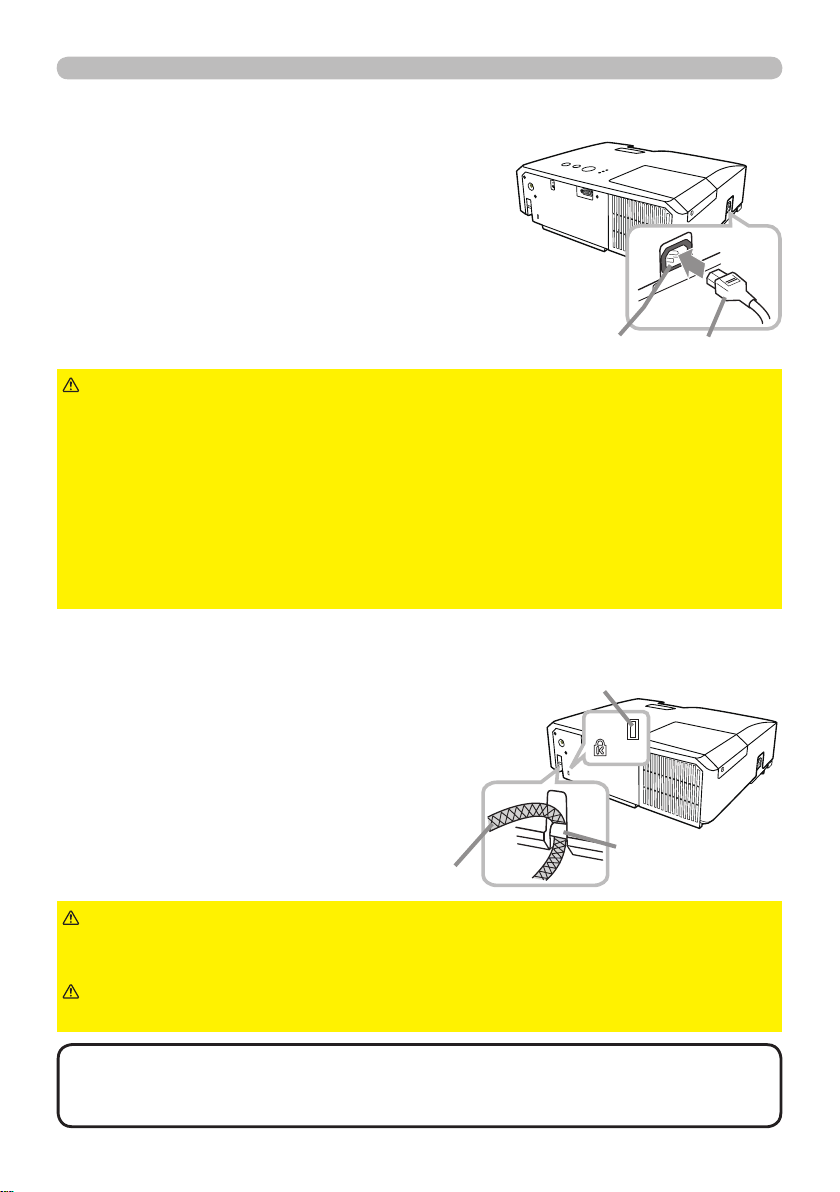
Подключение питания
Вставьте разъем шнура питания во AC
1.
IN (входное гнездо питания переменного
тока) проектора.
Вставьте вилку шнура питания в розетку.
2.
Через несколько секунд после подсоединения
источника питания индикатор POWER загорится
ровным оранжевым.
Помните, что при активизации функции СРАЗУ ВКЛ.,
подключение источника питания включает проектор.
AC IN
Настройка
Шнур питания
ПРЕДУПРЕЖДЕНИЕ.
питания, так как неправильное или поврежденное соединение может
привести к пожару или поражению электрическим током.
•
Используйте только шнур питания, который поставляется с проектором. При
повреждении шнура питания свяжитесь с дилером для замены на новый шнур.
• Вставляйте вилку шнура питания только в розетки с напряжением,
соответствующим допустимому напряжению шнура питания. Розетка
питания должна располагаться около проектора и быть легкодоступной.
Отключайте шнур питания для полного отключения.
• Не модифицируйте шнур питания.
►Будьте предельно осторожны при подключении шнура
Использование защитной проушины и паза
Для защиты проектора от кражи к проушине
можно прикрепить имеющиеся на рынке
цепочку или трос диаметром до 10 мм.
Кроме того, в проекторе предусмотрен
паз для Кенсингтонского замка.
Подробная информация приведена в
руководстве соответствующего средства
защиты.
Цепочка или трос для защиты от кражи
ПРЕДУПРЕЖДЕНИЕ.
предотвращения падения проектора, поскольку они не предназначены для
такого использования.
ВНИМАНИЕ.
отверстий выпуска воздуха. Цепочка или трос могут нагреться до высокой температуры.
►Не используете защитную проушину и защитный паз для
►
Не устанавливайте цепочку или трос для защиты от кражи вблизи
Защитный паз
Защитная проушина
ПРИМЕЧАНИЕ.
кражи. Они предназначены для использования в качестве дополнительных
средств предотвращения кражи.
• Защитная проушина и паз не обеспечивают полной защиты от
11
PJL7211ViewSonic
Page 17

PJL7211ViewSonic
12
Пульт дистанционного управления
Пульт дистанционного управления
Установка батареек
Перед использование пульта дистанционного управления вставьте
батарейки. Если пульт дистанционного управления начинает работать
неправильно, замените батарейки. Если пульт дистанционного управления
не будет использоваться продолжительное время, выньте батарейки из
пульта и храните их в безопасном месте.
Удерживая фиксирующую часть
1.
крышки батареек, снимите ее.
Вставьте в пульт дистанционного
2.
управления две батарейки типа AA
(HITACHI MAXELL, деталь №LR6 или
R6P) в соответствии с маркировкой
полярности, указанной на пульте
дистанционного управления.
Установите крышку батареек в направлении, показанном стрелкой, и
3.
защелкните ее.
21 3
ПРЕДУПРЕЖДЕНИЕ.
их только по назначению. Неправильное использование может привести к
взрыву батареек, образованию трещин и течей, что в свою очередь может
стать причиной пожара, травмы и/или загрязнения окружающей среды.
• Используйте только указанные батарейки. Не устанавливайте
одновременно батарейки разных типов. Не устанавливайте одновременно
новую и старую батарейку.
• При установке батареек убедитесь, что полюса батареек располагаются
правильно.
• Храните батарейки вне досягаемости детей и домашних животных.
• Не перезаряжайте, не закорачивайте, не паяйте и не разбирайте
батарейки.
• Не подвергайте батарейки воздействию огня или воды. Храните батарейки
в темном прохладном и сухом месте.
• При обнаружении утечки в батарейке удалите следы утечки и замените
батарейку. Если жидкость из батарейки попала на кожу или одежду,
немедленно промойте поврежденное место водой.
• При утилизации батареек соблюдайте требования действующего
законодательства.
►Осторожно обращайтесь с батарейками и применяйте
Page 18

VIDEO
DOC.CAMERA
KEYSTONE
ASPECT SEARCH
BLANK
MUTE
MY BUTTON
POSITION
1 2
ESC
ENTER
MENU
RESET
COMPUTER
MY SOURCE/
AUTO
MAGNIFY
PAGE
UP
VOLUME
DOWN
ON
OFF
㧗
FREEZE
Пульт дистанционного управления
Сигналы пульта дистанционного управления
Пульт дистанционного управления работает с датчиком
дистанционного управления проектора. В этом проекторе
датчик дистанционного управления установлен спереди.
Датчик, если он включен, обнаруживает сигнал пульта
дистанционного управления в следующем диапазоне:
60° (30° слева и справа от датчика) на расстоянии до 3 м.
Около
3 м
30º
30º
ПРИМЕЧАНИЕ.
• Датчики также могут принимать сигнал, отраженный от экрана
или других объектов. Если не удается направить на датчик прямой сигнал,
попытайтесь направить отраженный сигнал.
• Для передачи сигналов проектору в пульте дистанционного управления
используется инфракрасный свет (светоизлучающий диод класса 1),
поэтому пульт должен применяться в условиях отсутствия преград,
которые могли бы блокировать передачу сигнала пульта дистанционного
управления к проектору.
• Пульт дистанционного управления может не работать в условиях яркого
освещения (например, при попадании прямого солнечного света) или
света от источника, находящегося в непосредственной близости (например,
от флуоресцентной лампы) от датчика дистанционного управления
проектора. Переместите проектор, чтобы избежать попадания на него
света.
Изменение частоты сигналов пульта дистанционного управления
Пульт дистанционного управления, поставляемый с проектором,
позволяет выбирать частоту сигналов: режим 1 – НОРМАЛЬНАЯ
и режим 2 – ВЫСОКАЯ. Если пульт работает неправильно,
попытайтесь изменить частоту сигналов.
Для выбора режима удерживайте нажатыми две указанные ниже
кнопки в течение примерно 3 секунд.
(1) Режим 1:НОРМАЛЬНАЯ... Кнопки VOLUME- и RESET
(2) Режим 2:ВЫСОКАЯ... Кнопки MAGNIFY OFF и ESC
Помните, что в параметре ЧАСТОТА ПУ в пункте СЕРВИС меню
ОПЦИИ проектора должен быть выбран в тот же режим, что и на
пульте дистанционного управления.
(1)(2)
PJL7211ViewSonic 13
Page 19

PJL7211ViewSonic 14
Включение/отключение питания
VIDEO
DOC.CAMERA
KEYSTONE
ASPECT SEARCH
BLANK
MUTE
MY BUTTON
POSITION
1 2
ESC
ENTER
MENU
RESET
COMPUTER
MY SOURCE/
AUTO
MAGNIFY
PAGE
UP
VOLUME
DOWN
ONOFF
㧗
FREEZE
Включение/отключение питания
Включение питания
Убедитесь, что шнур питания прочно и
1.
правильно вставлен в проектор и розетку.
Убедитесь в том, что индикатор POWER
2.
постоянно горит оранжевым.
Нажмите кнопку STANDBY/ON на проекторе
3.
или пульте дистанционного управления.
Кнопка STANDBY/ON
Индикатор POWER
Лампа проектора включится и индикатор
POWER начнет мигать зеленым. После завершения
процедуры включения питания индикатор перестанет
мигать и будет гореть ровным зеленым
.
Для вывода изображения выберите входной сигнал в соответствии с
разделом «Выбор входного сигнала»
.
Выключение питания
Нажмите кнопку STANDBY/ON на проекторе или пульте дистанционного
1.
управления. На экране примерно на 5 секунд появится сообщение «
Выключить питание?».
Нажмите кнопку STANDBY/ON еще раз пока сообщение не исчезло.
2.
Лампа проектора выключится и индикатор POWER начнет мигать
оранжевым. Индикатор POWER перестанет мигать и загорится ровным
оранжевым, когда лампа полностью остынет.
После выключения проектора не включайте его на протяжении примерно
10 минут или более. Слишком быстрое повторное включение проектора
может сократить срок службы некоторых расходных материалов проектора.
►
ПРЕДУПРЕЖДЕНИЕ.
При включенном питании проектора испускается яркий свет. Не
смотрите в объектив проектора и не заглядывайте в отверстия в корпусе проектора.
►
Не прикасайтесь к проектору вблизи крышки лампы и отверстий выпуска воздуха
во время работы или непосредственно после работы проектора, поскольку они
нагреваются до высокой температуры.
•
ПРИМЕЧАНИЕ.
Включайте и отключайте питание в правильном порядке. Включайте
питание проектора до включения питания подключенных к проектору устройств.
•
Данный проектор обладает функцией автоматического включения/выключения.
Смотрите пункты СРАЗУ ВКЛ. И АВТО ВЫКЛ в меню ОПЦИИ.
• Используйте выключатель отключения только в случае, когда проектор
не выключается нормальной процедурой.
Page 20

Эксплуатация
VIDEO
DOC.CAMERA
KEYSTONE
ASPECT SEARCH
BLANK
MY BUTTON
COMPUTER
MY SOURCE/
AUTO
MAGNIFY
PAGE
UP
VOLUME
DOWN
ON
OFF
㧗
FREEZE
VIDEO
DOC.CAMERA
KEYSTONE
ASPECT SEARCH
BLANK
MUTE
MY BUTTON
COMPUTER
MY SOURCE/
AUTO
MAGNIFY
PAGE
UP
VOLUME
DOWN
ON
OFF
㧗
FREEZE
Выбор входного сигнала
Эксплуатация
Нажмите кнопку INPUT на проекторе.
1.
При каждом нажатии кнопки входной сигнал
переключается с текущего порта в следующем порядке.
COMPUTER IN ó VIDEO
● При выборе ВКЛЮЧЕНА для пункта АВТОПОИСК в
меню ОПЦИИ, проектор будет попеременно выполнять
проверку каждого порта до обнаружения входного
сигнала.
Нажмите кнопку COMPUTER на пульте
1.
дистанционного управления для выбора порта
COMPUTER IN.
Нажмите кнопку VIDEO на пульте дистанционного
1.
управления для выбора порта VIDEO.
Нажмите кнопку MY SOURCE / DOC. CAMERA
1.
на пульте дистанционного управления. Входной
сигнал сменится на сигнал, установленный в
качестве МОЙ ИСТОЧНИК.
● Данная функция может быть также использована
для документ-камеры. Выберите входной порт,
который соединен с документ-камерой.
Кнопка INPUT
Кнопка COMPUTER
Кнопка VIDEO
Кнопка MY SOURCE /
DOC. CAMERA
PJL7211ViewSonic 15
Page 21
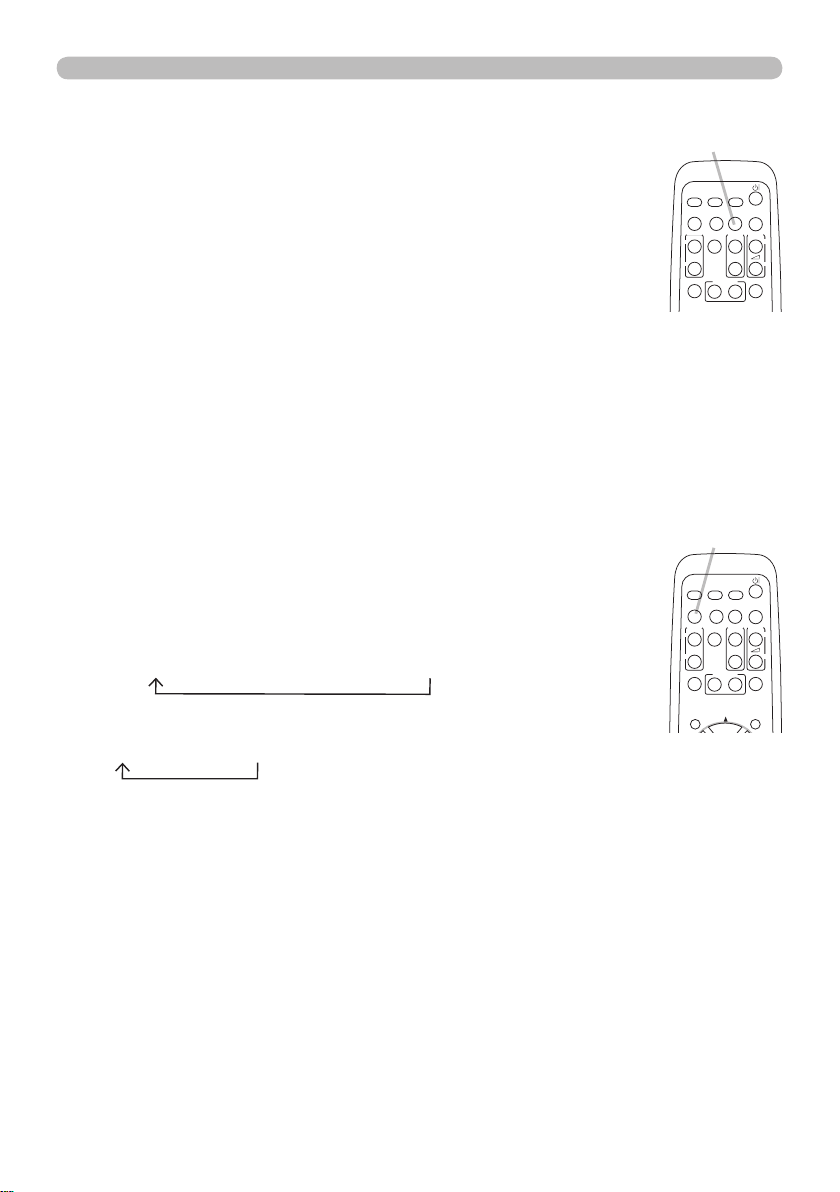
PJL7211ViewSonic 16
Эксплуатация
VIDEO
DOC.CAMERA
KEYSTONE
ASPECT SEARCH
BLANK
MUTE
MY BUTTON
1 2
COMPUTER
MY SOURCE/
AUTO
MAGNIFY
PAGE
UP
VOLUME
DOWN
ON
OFF
㧗
FREEZE
VIDEO
DOC.CAMERA
KEYSTONE
ASPECT SEARCH
BLANK
MUTE
MY BUTTON
POSITION
1 2
MENU
COMPUTER
MY SOURCE/
AUTO
MAGNIFY
PAGE
UP
VOLUME
DOWN
ON
OFF
㧗
FREEZE
Поиск входного сигнала
Нажмите кнопку SEARCH на пульте дистанционного
1.
управления.
Проектор начнет проверять свои выходные порты по
очереди, и отобразит изображение первого найденного
соответствующего сигнала.
Сначала проектор проверяет выбранный порт. Если
сигнал не найден, проектор проверяет следующий порт.
Если ни в одном из портов сигнал не найден, проектор
снова выбирает первый порт.
COMPUTER IN ó VIDEO
● При выборе ВКЛЮЧЕНА для пункта АВТОПОИСК в меню ОПЦИИ,
проектор будет попеременно выполнять проверку каждого порта до
обнаружения входного сигнала.
Кнопка SEARCH
Выбор формата изображения
Нажмите кнопку ASPECT на пульте дистанционного
1.
управления.
При каждом нажатии кнопки формат изображения
проектора будет переключаться в следующем порядке.
Для сигнала компьютера
НОРМАЛЬНОЕ 4:3 16:9 16:10
Для видеосигнала или компонентного видеосигнала
4:3 16:9 14:9
При отсутствии сигнала
4:3 (фиксированное)
● Кнопка ASPECT не работает, если в проектор не поступает
соответствующий сигнал.
● В режиме НОРМАЛЬНОЕ сохраняется первоначальный формат
изображения сигнала.
Кнопка ASPECT
Page 22

Эксплуатация
14°
Регулировка ножек проектора
Если поверхность для установки проектора немного наклонена влево или вправо,
для обеспечения горизонтальной установки проектора
воспользуйтесь ножками регулировки высоты.
Кроме того, с помощью ножек регулировки высоты можно
наклонить проектор для обеспечения необходимого угла
проецирования на экран, регулируя высоту переднего края проектора в пределах 14°.
В проекторе предусмотрено 2 ножки и 2 кнопки регулировки высоты. Ножку
регулировки высоты можно перемещать при нажатии кнопки на той же стороне.
Для высвобождения ножки, нажмите кнопки, удерживая проектор.
1.
Установите переднюю часть проектора на желаемой высоте.
2.
Для блокирования ножек регулировки высоты отпустите кнопки.
3.
После блокирования ножек регулировки высоты осторожно поставьте проектор.
4.
При необходимости ножки регулировки высоты можно повернуть вручную для
5.
более точной регулировки. При проворачивании ножек удерживайте проектор.
51
Для разблокирования ножки регулировки высоты
нажмите кнопку на соответствующей стороне.
ВНИМАНИЕ.
удерживайте проектор, поскольку проектор может упасть.
►Не наклоняйте проектор методом, отличным от поднятия его переднего
края на 14° с помощью ножек регулирования высоты. Наклон проектора на
больший угол может привести к возникновению неисправности, сокращению
срока службы расходных материалов проектора или самого проектора.
►При использовании кнопок регулировки высоты
Для точной регулировки поверните ножку.
Регулировка размера изображения и фокусировка
Используйте кольцо увеличения изображения
1.
для настройки размера экрана.
Используйте кольцо фокусирования для
2.
фокусирования изображения.
Кольцо увеличения изображения
Кольцо
фокусирования
PJL7211ViewSonic 17
Page 23

PJL7211ViewSonic 18
Эксплуатация
VIDEO
DOC.CAMERA
KEYSTONE
ASPECT SEARCH
BLANK
MUTE
MY BUTTON
POSITION
1 2
ESC
ENTER
MENU
RESET
COMPUTER
MY SOURCE/
AUTO
MAGNIFY
PAGE
UP
VOLUME
DOWN
ON
OFF
㧗
FREEZE
VIDEO
DOC.CAMERA
KEYSTONE
ASPECT SEARCH
BLANK
MUTE
MY BUTTON
POSITION
1 2
MENU
COMPUTER
MY SOURCE/
AUTO
MAGNIFY
PAGE
UP
VOLUME
DOWN
ON
OFF
㧗
FREEZE
Использование функции автоматический настройки
Нажмите кнопку AUTO на пульте дистанционного управления.
1.
При нажатии этой кнопки выполняются описанные ниже операции.
Для сигнала компьютера
Будут автоматически установлены вертикальный сдвиг,
горизонтальный сдвиг и горизонтальная фаза.
Перед использованием этой функции убедитесь, что окно
приложения развернуто до максимального размера. Настройка
темного изображения может выполняться неправильно.
Пользуйтесь ярким изображением при настройке.
Для видеосигнала
Наиболее подходящий видеоформат для соответствующего входного сигнала будет
выбираться автоматически. Эта функция доступна только при выборе значения АВТО
в пункте ВИДЕО ФОРМАТ меню ВХОД. Вертикальный сдвиг и горизонтальный сдвиг
будут автоматически установлены в их значения по умолчанию.
Для компонентного видеосигнала
Будут автоматически установлены значения по умолчанию для
вертикального сдвига, горизонтального сдвига и горизонтальной фазы.
●
Операция автоматической настройки требует около 10 секунд. Кроме того, функция
автоматической настройки может не работать для некоторых входных сигналов.
●
При выполнении автоматической настройки для видеосигнала за пределами
изображения могут появляться отдельные помехи, например, линия.
●
Когда эта функция выполняется для сигнала компьютера, в зависимости от модели
ПК, по краям экрана может отображаться чёрная контурная рамка.
●
Параметры, настраиваемые этой функцией могут варьироваться при выборе значения
ПОДРОБНО или ВЫКЛЮЧЕНО для пункта АВТО НАСТР в пункте СЕРВИС меню ОПЦИИ.
Кнопка AUTO
Регулировка положения
Нажмите кнопку POSITION на пульте дистанционного
1.
управления, когда на экране не отображается меню.
На экране появится индикация «ПОЗИЦ.».
Для регулировки положения изображения используйте кнопки ▲/▼/◄/►.
2.
Для отмены операции нажмите кнопку RESET на пульте
дистанционного управления в режиме регулировки положения.
Для завершения операции повторно нажмите кнопку POSITION.
Даже без нажатия кнопок диалоговое окно автоматически
закроется через несколько секунд.
● При выполнении этой операции для изображения, переданного с помощью
видеосигнала или компонентного видеосигнала, за пределами изображения
могут появляться помехи, например, дополнительная линия.
●
Во время выполенения данной функции для видеосигнала или компонентного
видеосигнала, пределы данной настройки зависят от установки ПОДАВЛ. ШУМ в меню
ИЗОБР. При установке ПОДАВЛ. ШУМ на показатель 10 настройка невозможна.
● Если кнопка POSITION нажата, когда на экране отображается меню,
положение изображения не меняется, а перемещается меню.
Кнопка POSITION
Page 24

Эксплуатация
VIDEO
DOC.CAMERA
KEYSTONE
ASPECT SEARCH
BLANK
MUTE
MY BUTTON
1 2
COMPUTER
MY SOURCE/
AUTO
MAGNIFY
PAGE
UP
VOLUME
DOWN
ON
OFF
㧗
FREEZE
VIDEO
DOC.CAMERA
KEYSTONE
ASPECT SEARCH
BLANK
MUTE
MY BUTTON
1 2
COMPUTER
MY SOURCE/
AUTO
MAGNIFY
PAGE
UP
VOLUME
DOWN
ON
OFF
㧗
FREEZE
Устранение трапециевидных искажений
Нажмите кнопку KEYSTONE на пульте
1.
дистанционного управления. На экране
Кнопка KEYSTONE
появится диалоговое окно, которое поможет
устранить искажения.
Воспользуйтесь кнопками ◄/► для регулировки.
2.
Для закрытия диалогового окна и завершения операции
повторно нажмите кнопку KEYSTONE. Даже без нажатия кнопок
диалоговое окно автоматически закроется через несколько
секунд.
● Диапазон для этой функции будет зависеть от типа входного сигнала. Для
некоторых типов входных сигналов функция может работать неправильно.
● При наклоне проектора на угол около ±30° или более эта функция может
работать неправильно.
Использование функции увеличения
Нажмите кнопку ON в группе MAGNIFY на пульте
1.
дистанционного управления.
Кнопка MAGNIFY
ON/OFF
На экране появится индикация «УВЕЛИЧ.» и проектор
переключится в режим УВЕЛИЧ. Если в MAGNIFY кнопка ON
нажата первый раз после запуска проектора, изображение
увеличится в два раза. При отсутствии нажатия каких-либо
кнопок индикация исчезнет через несколько секунд.
Для регулировки уровня увеличения используйте кнопки ▲/▼.
2.
Для перемещения области увеличения нажмите кнопку POSITION в режиме
УВЕЛИЧ., а затем воспользуйтесь кнопками ▲/▼/◄/► для перемещения
области. Для фиксации области увеличения повторно нажмите кнопку POSITION.
Для выхода из режима УВЕЛИЧ. и восстановления исходного экрана нажмите
кнопку OFF в группе MAGNIFY на пульте дистанционного управления.
● Проектор автоматически выходит из режима УВЕЛИЧ. при изменении входного
сигнала и изменении условий отображения.
● В режиме УВЕЛИЧ. могут проявляться трапециевидные искажения, которые
исчезают после выхода проектора из режима УВЕЛИЧ.
ПРИМЕЧАНИЕ.
• Уровень увеличения может точно регулироваться. Внимательно
следите за экраном для выбора желаемого уровня.
PJL7211ViewSonic 19
Page 25

PJL7211ViewSonic 20
Эксплуатация
VIDEO
DOC.CAMERA
KEYSTONE
ASPECT SEARCH
BLANK
MUTE
MY BUTTON
POSITION
1 2
MENU
COMPUTER
MY SOURCE/
AUTO
MAGNIFY
PAGE
UP
VOLUME
DOWN
ON
OFF
㧗
FREEZE
VIDEO
DOC.CAMERA
KEYSTONE
ASPECT SEARCH
BLANK
MUTE
MY BUTTON
POSITION
1 2
MENU
COMPUTER
MY SOURCE/
AUTO
MAGNIFY
PAGE
UP
VOLUME
DOWN
ON
OFF
㧗
FREEZE
Временное застывание изображения
Нажмите кнопку FREEZE на пульте дистанционного
1.
управления.
На экране появится индикация «СТОП КАДР» (тем не
менее, индикация не появится, если выбрано значение
ВЫКЛЮЧЕНА в пункте СООБЩЕНИЕ меню ЭКРАН) и
проектор переключится в режим СТОП КАДР, в котором
изображение останавливается.
Для выхода из режима СТОП КАДР и восстановления
нормального состояния экрана повторно нажмите кнопку
FREEZE.
● Проектор автоматически выходит из режима СТОП КАДР при нажатии
любой кнопки управления.
● Если проектор отображает неподвижное изображение на протяжении
продолжительного периода времени, жидкокристаллический дисплей
может выгореть, поэтому не оставляйте проектор надолго в режиме
СТОП КАДР.
● Качество изображений может казаться худшим в случае применения
данной функции, но это не является неисправностью.
Кнопка FREEZE
Временное отключение изображения
Нажмите кнопку BLANK на пульте дистанционного
1.
управления.
Вместо изображения будет отображаться экран ПУСТОЙ.
См. пункт ПУСТОЙ ЭКР. меню ЭКРАН.
Для выхода из режима ПУСТОЙ ЭКР. и возврата к
отображению входного сигнала повторно нажмите кнопку
BLANK.
Кнопка BLANK
● Проектор автоматически выходит из режима ПУСТОЙ при
нажатии любой кнопки управления.
►
ВНИМАНИЕ.
Если вы хотите видеть пустой экран, пока лампа проектора
включена, воспользуйтесь вышеуказанной функцией ПУСТОЙ ЭКР.
Применение любых других способов может повредить проектор.
Page 26

VIDEO
DOC.CAMERA
KEYSTONE
ASPECT SEARCH
BLANK
MUTE
MY BUTTON
POSITION
1 2
ESC
ENTER
MENU
RESET
COMPUTER
MY SOURCE/
AUTO
MAGNIFY
PAGE
UP
VOLUME
DOWN
ONOFF
㧗
FREEZE
VIDEO
DOC.CAMERA
KEYSTONE
ASPECT SEARCH
BLANK
MUTE
MY BUTTON
POSITION
1 2
ESC
ENTER
MENU
RESET
COMPUTER
MY SOURCE/
AUTO
MAGNIFY
PAGE
UP
VOLUME
DOWN
ON
OFF
㧗
FREEZE
Эксплуатация
Использование меню
В проекторе предусмотрены следующие меню:
КАРТИНКА, ИЗОБР., ВХОД, НАСТРОЙКА, ЭКРАН, ОПЦИИ, ЗАЩИТА и УПР.
МЕНЮ.
В меню УПР. МЕНЮ включены часто используемые функции, а другие меню
сформированы в зависимости от их назначения и сгруппированы в виде
ПОДРОБ. МЕНЮ.
Работа со всеми меню основана на одних и тех же принципах. В режиме
вывода проектором любого меню кнопка MENU функционирует в качестве
кнопок курсора. Меню допускают описанные ниже основные операции.
Кнопка INPUT
Кнопка ENTER
Кнопки курсора
Кнопка MENU
(Кнопки курсора)
Кнопка ESC
Для запуска меню нажмите кнопку MENU. Появится последнее МЕНЮ, с которым
1.
вы работали (УПР. или ПОДРОБ.). УПР.МЕНЮ имеет приоритет отображения
непосредственно после включения.
Кнопка MENU
Кнопка RESET
В УПР. МЕНЮ
2.
(1) Используйте кнопки ▲/▼ для выбора требуемого
пункта. При необходимости перехода в ПОДРОБ.
МЕНЮ выберите ПОДРОБ. МЕНЮ.
(2) Используйте кнопки ◄/► для активации
выбранного пункта.
В ПОДРОБ. МЕНЮ
(1) Используйте кнопки ▲/▼ для выбора меню.
Для переключения в режим УПР. МЕНЮ
выберите УПР. МЕНЮ.
Пункты в меню отображаются справа.
(2) Нажмите на кнопку ► или на кнопку ENTER,
чтобы переместить курсор вправо. Затем при помощи кнопок ▲/▼
выберите необходимый пункт, после чего нажмите на кнопку ► или
на кнопку ENTER для выполнения операции. На экране появится
меню или диалоговое окно выбранного пункта.
(3) Для работы с элементом используйте кнопки согласно инструкциям,
которые приведены в экранном меню.
(продолжение на следующей странице)
21
PJL7211ViewSonic
Page 27

PJL7211ViewSonic
22
Эксплуатация
Использование меню (продолжение)
Чтобы закрыть MENU, повторно нажмите на кнопку MENU или выберите
3.
пункт ВЫХОД и нажмите на кнопку ◄ или на кнопку ENTER. Даже без
нажатия кнопок диалоговое окно автоматически закроется примерно
через 30 секунд.
● Для изменения положения меню воспользуйтесь кнопками курсора после
нажатия кнопки POSITION.
● Некоторые функции недоступны при выборе определенных входных портов
или отображении определенных входных сигналов.
● Для отмены операции нажмите кнопку RESET на пульте дистанционного
управления в режиме выполнения операции. Некоторые параметры
(например, ЯЗЫК) не сбрасываются.
● В ПОДРОБ. МЕНЮ для возврата к предыдущему экрану нажмите кнопку ◄
или кнопку ESC на пульте дистанционного управления.
Индикация в экранном меню
Основные слова экранного меню имеют следующие значения:
Индикация Значение
ВЫХОД
ВОЗВРАТ
ОТМЕНА или НЕТ
OK или ДА
Выбор этого пункта позволяет закрыть экранное меню.
Аналогично нажатию кнопки MENU.
Выбор этого пункта позволяет вернуться в предыдущее
меню.
Выбор этого пункта отменяет действие в текущем меню и
возвращает в предыдущее меню.
Выбор этого пункта подтверждает выполнение
предварительно заданного действия или переводит к
следующему меню.
Page 28

УПР. МЕНЮ
В меню УПР. МЕНЮ можно выбрать пункты,
перечисленные в таблице ниже.
Выберите пункт с помощью кнопок ▲/▼.
Дальнейшая работа с пунктами меню ведется
в соответствии с описаниями, приведенными в
таблице.
Пункт Описание
ОТНОШЕНИЕ
ТРАПЕЦИЯ
Кнопки◄/►позволяют переключать формат изображения.
См. пункт ОТНОШЕНИЕ в Меню ИЗОБР.
Кнопки◄/►позволяют устранить трапециевидные
искажения в вертикальном направлении.
См. пункт ТРАПЕЦИЯ в Меню НАСТРОЙКА.
Кнопки◄/►позволяют переключать режим отображения.
Режимы отображения являются комбинацией параметров
ТИП. ИЗОБР. и ЦВЕТ. ТЕМП.Выберите соответствующий
режим в зависимости от источника изображения.
НОРМАЛЬНОЕ ó КИНО ó ДВИЖЕНИЕ ó ЭКРАН (ЧЕРН)
УПР. МЕНЮ
ДНЕВНОЙ РЕЖИМ
НОРМАЛЬНОЕ 1 ПРОБЕЛ 2 СРЕДНЯЯ
КИНО 2 ПРОБЕЛ 3 НИЗКАЯ
РЕЖ.КАРТИНКА
ДВИЖЕНИЕ 3 ПРОБЕЛ 1 ВЫСОКАЯ
ЭКРАН (ЧЕРН) 4 ПРОБЕЛ 4 ВЫС. ЯРК.-1
ЭКРАН (ЗЕЛ) 4 ПРОБЕЛ 5 ВЫС. ЯРК.-2
БЕЛ.ЭКРАН 5 ПРОБЕЛ 2 СРЕДНЯЯ
ДНЕВНОЙ РЕЖИМ 6 ПРОБЕЛ 6 ВЫС. ЯРК.-3
• Если сочетание параметров ТИП. ИЗОБР. и ЦВЕТ. ТЕМП.
отличается от предварительно установленных режимов,
перечисленных выше, в меню для параметра РЕЖ.КАРТИНКА
отображается «ПО ВЫБОРУ».См. пункты ТИП. ИЗОБР. и ЦВЕТ.
ТЕМП. в Меню КАРТИНКА.
• При использовании этой функции на экране возможно
появление линий или других шумов, но это не является
неисправностью.
(продолжение на следующей странице)
ó БЕЛ.ЭКРАН ó ЭКРАН (ЗЕЛ)
ТИП. ИЗОБР. ЦВЕТ. ТЕМП.
PJL7211ViewSonic 23
Page 29

PJL7211ViewSonic 24
УПР. МЕНЮ
Пункт Описание
ЭКОН. РЕЖИМ
Кнопки ◄/► включают/выключают экономный режим.
См. пункт ЭКОН. РЕЖИМ в Меню НАСТРОЙКА.
Кнопки◄/►позволяют переключать состояние режима
ЗЕРК.ИЗОБР.
зеркального изображения.
См. пункт ЗЕРК.ИЗОБР. в Меню НАСТРОЙКА.
Выполнение этой операции приводит к сбросу всех пунктов
меню УПР. МЕНЮ за исключением СРОК ФИЛЬТР и ЯЗЫК.
СБРОС
Для подтверждения выполнения операции выводится
диалоговое окно.Выбор пункта OK с помощью кнопки ►
приводит к сбросу настроек.
Время использования воздушного фильтра указывается в меню.
Выполнение этой операции приводит к сбросу времени
фильтра, которое используется для определения времени
СРОК ФИЛЬТР
использования воздушного фильтра.
Для подтверждения выполнения операции выводится
диалоговое окно.Выбор пункта OK с помощью кнопки ►
приводит к сбросу настроек.
См. пункт СРОК ФИЛЬТР в Меню ОПЦИИ.
ЯЗЫК
Кнопки◄/►позволяют изменить язык.
См. пункт ЯЗЫК в Меню ЭКРАН.
Нажмите кнопку ► или ENTER для использования меню
ПОДРОБ. МЕНЮ
КАРТИНКА, ИЗОБР., ВХОД, НАСТРОЙКА, ЭКРАН, ОПЦИИ или
ЗАЩИТА.
ВЫХОД Нажмите кнопку ◄ или ENTER, чтобы закрыть OSD меню.
Page 30

Меню КАРТИНКА
В Меню КАРТИНКА можно выбрать пункты,
перечисленные в таблице ниже.
Выберите пункт с помощью кнопок ▲/▼ и
нажмите кнопку ► или кнопку ENTER для
активации выбранного пункта. Дальнейшая
работа с пунктами меню ведется в соответствии с
описаниями, приведенными в таблице.
Пункт Описание
Кнопки
◄/►
ЯРКОСТЬ
КОНТРАСТ
ТИП. ИЗОБР.
ТемнееóСветлее
Кнопки
НижеóВыше
Кнопки▲/▼позволяют переключать тип изображения.
1 ПРОБЕЛó1 ПО ВЫБОРУó2 ПРОБЕЛó2 ПО ВЫБОРУó3 ПРОБЕЛ
6 ПО ВЫБОРУ 3 ПО ВЫБОРУ
6 ПРОБЕЛó5 ПО ВЫБОРУó5 ПРОБЕЛó4 ПО ВЫБОРУó4 ПРОБЕЛ
Для настройки ПО ВЫБОРУ
При выборе режима, название которого включает
ПО ВЫБОРУ, с последующим нажатием кнопки►
или ENTER на экране появляется диалоговое окно
настройки режима.
Эта функция полезна при необходимости настройки яркости отдельных тонов.
Выберите пункт с помощью кнопок◄/►и настройте уровень с
помощью кнопок▲/▼.
Для проверки проведенных настроек можно вывести тестовый
шаблон, нажав кнопку ENTER.
При каждом нажатии кнопки ENTER шаблон
будет изменяться в следующей последовательности.
Шаблон отсутствуетð9 уровней серого
Градиент15 уровней серого
Восемь ползунков соответствуют восьми уровням тонов тестового
шаблона (9 уровней серого) за исключением левого самого темного.
Для настройки второго тона слева в тестовом шаблоне
необходимо использовать ползунок «1». Левый самый темный
тон тестового шаблона не настраивается ползунками.
•
При использовании этой функции на экране
возможно появление линий или других
шумов, но это не является неисправностью.
позволяют настроить яркость.
◄/►
позволяют настроить контраст.
Меню КАРТИНКА
(продолжение на следующей странице)
PJL7211ViewSonic 25
Page 31

PJL7211ViewSonic 26
Меню КАРТИНКА
1 ВЫСОКАЯ 1 ПО ВЫБОРУ 2 СРЕДНЯЯ 2 ПО ВЫБОРУ 3 НИЗКАЯ
3 ПО ВЫБОРУ
5 ПО ВЫБОРУ 5 ВЫС. ЯРК.-2 4
ПО ВЫБОРУ
6 ПО ВЫБОРУ
6 ВЫС. ЯРК.-3
4 ВЫС. ЯРК.-1
Пункт Описание
Кнопки▲/▼позволяют переключать режим цветовой температуры.
Для настройки ПО ВЫБОРУ
При выборе режима, название которого
включает ПО ВЫБОРУ, с последующим
нажатием кнопки►или ENTER на экране
появляется диалоговое окно настройки
параметров ВОЗМЕЩЕН. и НАБОР
ЦВЕТ. ТЕМП.
выбранного режима.
Параметр ВОЗМЕЩЕН. изменяет интенсивность цвета всех тонов
тестового шаблона.
Параметр НАБОР в основном влияет на интенсивность цвета
более ярких тонов тестового шаблона.
Выберите параметр с помощью кнопок◄/►и настройте уровень
параметра с помощью кнопок▲/▼.
Для проверки проведенных настроек можно вывести тестовый
шаблон, нажав кнопку ENTER.
При каждом нажатии кнопки ENTER шаблон будет изменяться в
следующей последовательности.
Шаблон отсутствуетð9 уровней серого
Градиент15 уровней серого
• При использовании этой функции на экране
возможно появление линий или других шумов,
но это не является неисправностью.
Кнопки◄/►позволяют выбрать насыщенность полного цвета.
Ненасыщенный ó Насыщенный
ЦВЕТ
• Этот пункт может быть выбран только для изображения,
переданного с помощью видеосигнала или компонентного
видеосигнала.
Кнопки◄/►позволяют настроить оттенок.
Красноватый ó Зеленоватый
НАСЫЩ.ТОНА
• Этот пункт может быть выбран только для изображения,
переданного с помощью видеосигнала или компонентного
видеосигнала.
Кнопки◄/►позволяют настроить четкость.
ЧЁТКОСТЬ
(продолжение на следующей странице)
Низкая ó Высокая
•
При выполнении настройки на экране могут кратковременно появляться
помехи и/или изображение может мерцать. Это не неисправность.
Page 32

Пункт Описание
В проекторе предусмотрено 4 памяти для данных настроек (для
всех параметров в Меню КАРТИНКА).
Для выполнения каждой функции выберите требуемую
функцию с помощью кнопок▲/▼и нажмите кнопку►или ENTER.
СОХРАНИТЬ-1óСОХРАНИТЬ-2óСОХРАНИТЬ-3óСОХРАНИТЬ-4
ЗАГРУЗИТЬ-4óЗАГРУЗИТЬ-3óЗАГРУЗИТЬ-2óЗАГРУЗИТЬ-1
СОХРАНИТЬ-1, СОХРАНИТЬ-2, СОХРАНИТЬ-3, СОХРАНИТЬ-4
Функция СОХРАНИТЬ сохраняет текущие настройки в память,
соответствующую номеру в названии функции.
• Помните, что при сохранении новых данные текущие
хранящиеся в памяти данные будут потеряны.
МОЯ ПАМЯТЬ
ЗАГРУЗИТЬ-1, ЗАГРУЗИТЬ-2, ЗАГРУЗИТЬ-3, ЗАГРУЗИТЬ-4
Функция ЗАГРУЗИТЬ загружает данные из памяти,
соответствующей номеру в названии функции, и в зависимости
от данных автоматически настраивает изображение.
• Функции ЗАГРУЗИТЬ, память которых не содержит данных,
пропускаются.
•
Помните, что при загрузке данных текущие параметры настройки
теряются. При необходимости сохранения текущих параметров
настройки перед выполнением функции ЗАГРУЗИТЬ запишите их.
•
При загрузке данных на экране может появляться шум и изображение
может кратковременно мерцать. Это не неисправность.
• Функции ЗАГРУЗИТЬ также можно выполнить с помощью
кнопки MY BUTTON, назначить функцию которой можно с
помощью пункта МОЯ КНОПКА Меню ОПЦИИ.
Меню КАРТИНКА
PJL7211ViewSonic 27
Page 33

PJL7211ViewSonic 28
Меню ИЗОБР.
Меню ИЗОБР.
В Меню ИЗОБР. можно выбрать пункты,
перечисленные в таблице ниже.
Выберите пункт с помощью кнопок ▲/▼ и
нажмите кнопку ► или кнопку ENTER для
активации выбранного пункта. Дальнейшая
работа с пунктами меню ведется в соответствии с
описаниями, приведенными в таблице.
Пункт Описание
Кнопки▲/▼позволяют переключать формат изображения.
Для сигнала компьютера
НОРМАЛЬНОЕ ó 4:3 ó 16:9 ó 16:10
ОТНОШЕНИЕ
ПОДАВЛ. ШУМ
ВЕРТ.СДВИГ
ГОР.СДВИГ
(продолжение на следующей странице)
Для видеосигнала или компонентного видеосигнала
4:3 ó 16:9 ó 14:9
При отсутствии сигнала
4:3 (фиксированное)
•
В режиме НОРМАЛЬНОЕ сохраняется первоначальный формат изображения сигнала.
Кнопки
◄/►
позволяют настраивать уровень развертки за пределами экрана.
Меньше (изображение увеличивается)
• Этот пункт может быть выбран только для изображения,
переданного с помощью видеосигнала или компонентного
видеосигнала.
• При больших значениях этого параметра на рамке изображения
может проявляться определенное ухудшение качества. В таких
случаях уменьшите значение параметра.
Клавиши
◄/►
позволяют настроить положение в вертикальном направлении.
Вниз ó Вверх
•
Чрезмерное изменение положения вверх или вниз может привести
к появлению шума на экране. В случае появления шума измените
вертикальный сдвиг на значение по умолчанию. Нажатие кнопки
RESET при выбранном параметре ВЕРТ.СДВИГ приведет к сбросу
параметра ВЕРТ.СДВИГ в его значение по умолчанию.
•
При выполнении этой операции для изображения, переданного с помощью
видеосигнала или компонентного видеосигнала, диапазон регулировки зависит
от значения параметра ПОДАВЛ. ШУМ. Регулировка невозможна, если значение
параметра ПОДАВЛ. ШУМ установлено равным 10.
Клавиши◄/►позволяют настроить положение в горизонтальном
направлении.
Влево ó Вправо
• Чрезмерное изменение положения влево или вправо может привести к появлению
шума на экране.В случае появления шума измените горизонтальный сдвиг на значение
по умолчанию.Нажатие кнопки RESET при выбранном параметре ГОР.СДВИГ приведет
к сбросу параметра ГОР.СДВИГ в его значение по умолчанию.
•
При выполнении этой операции для изображения, переданного с помощью
видеосигнала или компонентного видеосигнала, диапазон регулировки зависит
от значения параметра ПОДАВЛ. ШУМ. Регулировка невозможна, если значение
параметра ПОДАВЛ. ШУМ установлено равным 10.
ó
Больше (изображение уменьшается
)
Page 34

Пункт Описание
Кнопки◄/►позволяют настроить горизонтальную фазу для
устранения мерцания.
ГОР.ФАЗА
Вправо ó Влево
• Этот пункт может быть выбран только для сигнала компьютера
или компонентного видеосигнала.
Клавиши◄/►позволяют настроить размер в
горизонтальном направлении.
Меньше ó Больше
• Этот пункт может быть выбран только для сигнала
ГОР.РАЗМЕР
компьютера.
• При чрезмерном значении параметра изображение может
отображаться неправильно. В таком случае сбросьте значение
параметра, нажав кнопку RESET на пульте дистанционного
управления во время выполнения операции.
•
Качество изображений может казаться худшим в случае
применения данной функции, но это не является неисправностью.
При выборе этого пункта выполняется функция автоматической
настройки.
Для сигнала компьютера
Будут автоматически настроены значения для вертикального
сдвига, горизонтального сдвига и горизонтальной фазы.
Перед использованием этой функции убедитесь, что окно
приложения развернуто до максимального размера. Настройка
темного изображения может выполняться неправильно.
Пользуйтесь ярким изображением при настройке.
Для видеосигнала
Наиболее подходящий видеоформат для соответствующего
входного сигнала будет выбираться автоматически. Эта
функция доступна только при выборе установки АВТО в
пункте ВИДЕО ФОРМАТ Меню ВХОД. Вертикальный сдвиг и
горизонтальный сдвиг будут автоматически установлены в их
БЛОК
АВТОНАСТРОЙКИ
значения по умолчанию.
Для компонентного видеосигнала
Будут автоматически установлены значения по умолчанию для
вертикального сдвига, горизонтального сдвига и горизонтальной
фазы.
• Операция автоматической настройки требует около 10 секунд.
Кроме того, функция автоматической настройки может не
работать для некоторых входных сигналов.
• При выполнении этой операции для изображения, переданного
с помощью видеосигнала, за пределами изображения могут
появляться помехи, например, дополнительная линия.
• Когда эта функция выполняется для сигнала компьютера,
в зависимости от модели ПК, по краям экрана может
отображаться чёрная контурная рамка.
• Параметры, настраиваемые этой функцией, могут
варьироваться, если установки ПОДРОБНО или ВЫКЛЮЧЕНА
выбраны для параметра АВТО НАСТР в пункте СЕРВИС Меню
ОПЦИИ.
Меню ИЗОБР.
PJL7211ViewSonic 29
Page 35

PJL7211ViewSonic
30
Меню ВХОД
Меню ВХОД
В Меню ВХОД можно выбрать пункты,
перечисленные в таблице ниже.
Выберите пункт с помощью кнопок ▲/▼ и
нажмите кнопку ► или кнопку ENTER для
активации выбранного пункта. Дальнейшая
работа с пунктами меню ведется в соответствии с
описаниями, приведенными в таблице.
Пункт Описание
Кнопки▲/▼позволяют переключать тип прогрессивного режима.
ТВ ó КИНО ó ВЫКЛЮЧЕНА
• Эта функция может выполняться только для сигналов из
портов VIDEO, а также сигналов 480i@60 или 576i@50 из
ПРОГРЕССИВ
ВИДЕО NR
ЦВЕТ
портов COMPUTER IN.
• При выбранном режиме ТВ или КИНО изображение на экране
будет четким. В режиме КИНО применяется система «2-3 PullDown», но это может приводить к определенным дефектам
(например, рваная линия) изображения быстро двигающихся
объектов. В таких случаях выберите ВЫКЛЮЧЕНА, даже если
изображение на экране может потерять четкость.
Кнопки▲/▼позволяют переключать режим подавления шума.
ВЫСОКИЙ ó СРЕДНИЙ ó НИЗКИЙ
• Эта функция может выполняться только для сигналов из
портов VIDEO, а также сигналов 480i@60 или 576i@50 из
портов COMPUTER IN.
• Чрезмерное применение функции может привести к
определенной деградации качества изображения.
Кнопки▲/▼позволяют переключать режим цветового
пространства.
АВТО ó RGB ó SMPTE240 ó REC709 ó REC601
• Этот пункт может быть выбран только для сигнала компьютера
или компонентного видеосигнала.
• В режиме АВТО автоматически выбирается оптимальный
режим.
• Для некоторых сигналов функция АВТО может работать
неправильно. В таких случаях рекомендуется выбрать
подходящий режим за исключением АВТО.
(продолжение на следующей странице)
Page 36

Пункт Описание
Кнопки◄/►позволяют
переключать режим
видеоформата.
АВТО ó NTSC ó PAL ó SECAM
N-PAL ó M-PAL ó NTSC4.43
ВИДЕО ФОРМАТ
• Данная функция выполняется только для видеосигнала с
порта VIDEO.
• В режиме АВТО автоматически выбирается наиболее
подходящий порт.
• Для некоторых сигналов установка АВТО может работать
неправильно. Если изображение станет неустойчивым
(например, изображение периодически исчезает, отсутствует
цвет), выберите режим, соответствующий входному сигналу.
Используйте кнопки ◄/► для
выбора типа входного сигнала
компьютера.
ABTO ó SYNC ON G ВЫКЛЮЧЕНА
• Режим АВТО позволяет получать через порт сигнал,
COMPUTER-IN
синхронизацией по зеленому, или компонентный сигнал
видео. Для подачи компонентного видеосигнала к проектору
необходим кабель или адаптер RCA к D-sub.
• В режиме АВТО при определенных входных сигналах
изображение может искажаться. В таких случаях отсоедините
разъем, через который поступает сигнал, чтобы сигнал не
поступал, выберите SYNC ON G ВЫКЛЮЧЕНА, а затем
повторно подключите разъем.
Используйте кнопки ◄/► для
выбора типа входного сигнала
компьютера.
ВКЛЮЧЕНА ó ВЫКЛЮЧЕНА
БЛОК. КАДРА
• Эта функция может быть выполнена только для сигнала с
частотой кадров от 49 до 51 Гц, 59 до 61 Гц.
• При выборе установки ВКЛЮЧЕНА движущиеся объекты
отображаются более плавно.
• Эта функция может привести к определенному снижению
качества изображения. В таких случаях выберите установку
ВЫКЛЮЧЕНА.
Меню ВХОД
(продолжение на следующей странице)
PJL7211ViewSonic 31
Page 37

PJL7211ViewSonic 32
Меню ВХОД
Пункт Описание
В этом проекторе можно установить разрешение для сигналов
COMPUTER IN.
(1) В Меню ВХОД с помощью кнопок▲/▼выберите пункт
РАЗРЕШЕНИЕ и нажмите кнопку ►.
Откроется меню РАЗРЕШЕНИЕ.
(2) В меню РАЗРЕШЕНИЕ с помощью
кнопок▲/▼выберите желаемое
разрешение.
При выборе АВТО разрешение
будет установлено в соответствии
со входным сигналом.
(3) Нажатие кнопки ►или
выбранном разрешении СТАНДАРТ
приводит к автоматической настройке
горизонтального и вертикального сдвига,
фазы синхронизирующего сигнала и
размера в горизонтальном направлении.
Появится диалоговое окно
ВХОД_ИНФОРМАЦИЯ.
(4) Для установки пользовательского разрешения с помощью
кнопок ▲/▼выберите пункт ПО ВЫБОРУ.
PAЗPEШEHИЕ
Появится диалоговое окно
РАЗРЕШЕНИЕ_ПО ВЫБОРУ. С
помощью кнопок ▲/▼/◄/►
выберите разрешение в
горизонтальном (ГОРИЗОНТ.) и вертикальном (ВЕРТИКАЛЬ)
направлениях.
Правильная работа этой функции при всех разрешениях не
гарантируется.
(5) Переместите курсор на OK на экране и нажмите на кнопку
► или кнопку ENTER. Появится сообщение «ВЫ УВЕРЕНЫ,
ЧТО ХОТИТЕ ИЗМЕНИТЬ РАЗРЕШЕНИЕ?». Для сохранения
настройки нажмите на кнопку ►.
Будут автоматически настроены горизонтальный и
вертикальный сдвиг, фаза синхронизирующего сигнала и
размер в горизонтальном направлении.
Появится диалоговое окно
ВХОД_ИНФОРМАЦИЯ.
(6) Для того чтобы вернуться к прежнему разрешению без
сохранения изменений, подведите курсор на экране к
ОТМЕНА и нажмите◄ или кнопку ENTER.
Экран вернется к меню РАЗРЕШЕНИЕ и покажет
предыдущее разрешение.
•
Для некоторых изображений эта функция может работать неправильно.
ENTER при
СТАНДАРТ
↓
ПО ВЫБОРУ
↓
Page 38

Меню НАСТРОЙКА
В Меню НАСТРОЙКА можно выбрать пункты,
перечисленные в таблице ниже.
Выберите пункт с помощью кнопок ▲/▼ и
нажмите кнопку ► или кнопку ENTER для
активации выбранного пункта. Дальнейшая
работа с пунктами меню ведется в соответствии с
описаниями, приведенными в таблице.
Пункт Описание
Кнопки◄/►позволяют устранить трапециевидные искажения в
вертикальном направлении.
Уменьшить ширину нижней части изображения
ТРАПЕЦИЯ
ЭКОН. РЕЖИМ
Уменьшить ширину верхней части изображения
ó
• Диапазон настройки для этой функции будет зависеть от типа
входного сигнала. Для некоторых типов выходных сигналов эта
функция может работать неправильно.
Кнопки ▲/▼ позволяют выключать и включать экономный
режим.
НОРМАЛЬНОЕ ó ECO
• При выбранной установке ECO акустический шум и яркость
экрана снижаются.
Кнопки▲/▼позволяют переключать состояние режима
зеркального изображения.
Меню НАСТРОЙКА
ЗЕРК.ИЗОБР.
НОРМ. ó ПО ГОРИЗ.óПО ВЕРТ. ó ГОР+ВЕРТ.
33
PJL7211ViewSonic
Page 39

PJL7211ViewSonic
34
Меню ЭКРАН
Меню ЭКРАН
В Меню ЭКРАН можно выбрать пункты,
перечисленные в таблице ниже.
Выберите пункт с помощью кнопок ▲/▼ и
нажмите кнопку ► или кнопку ENTER для
активации выбранного пункта. Дальнейшая
работа с пунктами меню ведется в соответствии с
описаниями, приведенными в таблице.
Пункт Описание
Кнопки
ЯЗЫК
ПОЛОЖ МЕНЮ
ПУСТОЙ ЭКР.
ЗАПУСК
▲/▼/◄/►
ENGLISH ó FRANÇAIS ó DEUTSCH ó ESPAÑOL
Для сохранения настройки языка нажмите на кнопку ENTER или INPUT.
Кнопки▲/▼/◄/►позволяют выбрать положение меню.
Для выхода из операции нажмите кнопку MENU на пульте дистанционного
управления или не выполняйте никаких операций на протяжении примерно 10 секунд.
Кнопки▲/▼позволяют переключать режим пустого экрана.
Пустой экран – это экран для функции временного отключения
изображения. Пустой экран отображается после нажатия кнопки
BLANK на пульте дистанционного управления.
Мой ЭкранóПО УМОЛЧ.óСИНИЙóБЕЛЫЙóЧЕРНЫЙ
Мой Экран :
ПО УМОЛЧ. : Экран, установленный в качестве стандартного.
СИНИЙ, БЕЛЫЙ, ЧЕРНЫЙ : Одноцветный экран выбранного
•
Во избежание отображения в качестве послеизображения через несколько
минут экран Мой Экран или ПО УМОЛЧ. изменится на пустой черный экран.
Кнопки▲/▼позволяют переключать режим экрана запуска.
Экран запуска – это экран, который появляется при отсутствии сигнала
или обнаружении сигнала, непригодного для отображения.
Мой Экран ó ПО УМОЛЧ. ó ВЫКЛЮЧЕНА
Мой Экран : Экран можно зарегистрировать в пункте Мой
ПО УМОЛЧ. : Экран, установленный в качестве стандартного.
ВЫКЛЮЧЕНА : Сплошной черный экран.
•
Во избежание отображения в качестве послеизображения через несколько
минут экран Мой Экран или ПО УМОЛЧ. изменится на ПУСТОЙ ЭКР. Если же
экран ПУСТОЙ ЭКР. выбран в качестве экрана Мой Экран или ПО УМОЛЧ.,
вместо ПУСТОЙ ЭКР. будет использоваться сплошной черный экран.
• Когда выбрано ВКЛЮЧЕНА для пункта ПАРОЛЬ Мой Экран в меню ЗАЩИТА,
в качестве экрана ЗАПУСКА используется Мой Экран.
позволяют переключать язык экранного меню.
(представлено в диалоговом окне ЯЗЫК)
Экран можно зарегистрировать в пункте Мой Экран.
цвета.
Экран.
(продолжение на следующей странице)
Page 40

Пункт Описание
Этот пункт позволяет сохранить изображения для его использования в
качестве изображения для экрана Мой Экран, который может применяться
как экран ПУСТОЙ ЭКР. и экран ЗАПУСК. Выведите на экран изображение,
которое нужно сохранить и выполните следующую процедуру.
1.
При выборе этого пункта на экран
выводится диалоговое окно с
заголовком «Мой Экран». Диалоговое
окно будет содержать запрос захвата
изображения с текущего экрана.
Подождите, пока на экране не появится требуемое
изображение, и нажмите кнопку ENTER или INPUT на пульте
дистанционного управления. Изображение остановится и на
экране появится рамка для захвата изображения.
Для выхода из операции нажмите кнопку
дистанционного управления.
Кнопки▲/▼/◄/►позволяют перемещать
2.
рамку.
Мой Экран
Переместите рамку на желаемое
изображение. Для некоторых входных
сигналов рамка может не перемещаться.
Чтобы начать регистрацию нажмите кнопку
ENTER
или INPUT
на пульте
дистанционного управления.
Для восстановления экрана и
возврата к предыдущему диалоговому окну нажмите кнопку
RESET на пульте дистанционного управления.
Регистрация занимает несколько минут.
После завершения регистрации на несколько секунд
появятся экран регистрации и следующее сообщение:
«Регистрация Мой Экран закончена.»
При неудачной регистрации выводится следующее сообщение:
«Ошибка захвата изображения. Попробуете ещё раз.»
• Эту функцию нельзя выбрать, если в пункте Заблок. МЭ
выбрана установка ВКЛЮЧЕНА.
• Эту функцию нельзя выбрать при выборе ВКЛЮЧЕНА для
пункта ПАРОЛЬ Мой Экран в меню ЗАЩИТА.
Меню ЭКРАН
RESET на пульте
(продолжение на следующей странице)
35
PJL7211ViewSonic
Page 41

PJL7211ViewSonic 36
Меню ЭКРАН
Пункт Описание
Кнопки▲/▼позволяют включать и выключать функцию
блокирования экрана Мой Экран.
ВКЛЮЧЕНА ó ВЫКЛЮЧЕНА
Заблок. МЭ
• При выбранной установке ВКЛЮЧЕНА пункт Мой Экран
заблокирован. Эта функция применяется для защиты текущего
экрана Мой Экран.
• Эту функцию нельзя выбрать при выборе ВКЛЮЧЕНА для
пункта ПАРОЛЬ Мой Экран в меню ЗАЩИТА.
Кнопки ▲/▼ позволяют включать и выключать функцию вывода
сообщений.
ВКЛЮЧЕНА ó ВЫКЛЮЧЕНА
При выбранной установке ВКЛЮЧЕНА выводятся следующие
сообщения.
«АВТОПОИСК» при автоматической настройке
«НЕТ ВХОДНОГО СИГНАЛА»
«СИГНАЛ ВНЕ ДИАПАЗОНА»
«НЕСТАБИЛЬНАЯ ЧАСТОТА ВХОДНОГО СИГНАЛА»
«НЕ ДОСТУПНО»
СООБЩЕНИЕ
«Поиск...» при поиске входного сигнала
«Определение…» при обнаружении входного сигнала
Отображение входного сигнала при изменении
Отображение формата изображения при изменении
Отображение РЕЖ.КАРТИНКА при изменении
Отображение МОЯ ПАМЯТЬ при изменении
Отображение «СТОП КАДР» и «II» при остановке
изображения с помощью кнопки FREEZE.
При изменении отобразится ШАБЛОН.
• Помните, что при выбранной установке ВЫКЛЮЧЕНА
изображение останавливается. Не примите остановку
изображения за неисправность.
(продолжение на следующей странице)
Page 42

Пункт Описание
Каждому порту проектора можно назначить имя.
(1) С помощью кнопок ▲/▼ в меню ЭКРАН выберите ИМЯ
ИСТОЧНИКА и нажмите кнопку ► и ENTER.
Откроется Меню ИМЯ ИСТОЧНИКА.
(2) С помощью кнопок ▲/▼ выберите
в меню ИМЯ ИСТОЧНИКА порт,
которому будет назначено имя и
нажмите кнопку ►. До назначения
имени правая часть меню будет
пустой.
На экране появится диалоговое окно
ИМЯ ИСТОЧНИКА.
(3) В первой строке будет отображаться
текущее имя. С помощью кнопок
▲/▼/◄/► и кнопок ENTER или
INPUT выберите и введите символы.
Для удаления 1 знака нажмите
ИМЯ
ИСТОЧНИКА
одновременно кнопку RESET или
◄ и кнопку INPUT. Кроме того, если
переместить курсор на экране на
пункт СТЕРЕТЬ или УБРАТЬ ВСЕ и
нажать кнопку ENTER или INPUT,
то будет удален 1 символ или все
символы соответственно. Имя может
содержать до 16 символов.
(4) Для изменения уже вставленного символа нажмите
кнопку ▲ для перемещения курсора в первую строку и
воспользуйтесь кнопками ◄/► для перемещения курсора на
символ, который необходимо изменить.
После нажатия кнопки ENTER или INPUT символ будет
выбран. Далее следуйте процедуре, описанной в пункте (3)
выше.
(5) Для завершения ввода текста переместите курсор на пункт
OK на экране и нажмите кнопку ►, ENTER или INPUT. Для
возвращения к ранее сохраненному имени без сохранения
изменений переместите курсор на пункт ОТМЕНА на экране
и нажмите кнопку ◄, ENTER или INPUT.
Кнопки ▲/▼ позволяют переключать режим экрана шаблона.
Нажмите кнопку ► для отображения выбранного шаблона и
нажмите кнопку ◄, чтобы закрыть отображаемый экран.
ШАБЛОН
Отображается последний выбранный шаблон при нажатии кнопки
MY BUTTON, если ей присвоена функция ШАБЛОН.
ТЕСТ-ОБРАЗ. ó ПУНКТИР1
ПУНКТИР4 ó ПУНКТИР3 ó ПУНКТИР2
Меню ЭКРАН
(продолжение на следующей странице)
PJL7211ViewSonic 37
Page 43

PJL7211ViewSonic 38
Меню ЭКРАН
Пункт Описание
C.C. является функцией, которая
отображает текст или диалог звуковой
части видео, файлов и прочих презентаций
или других соответствующих звуков.
Для использования этой функции
необходимы видеофайлы формата NTSC
или компонентные видофайлы формата
480i@60 с поддержкой C.C.
Она может работать некорректно, в зависимости от оборудования
или источника сигнала. В этом случае отключите Субтитры.
ПРОСМОТР
С помощью кнопок ▲/▼ выберите одну из следующих
установок параметра DISPLAY меню Субтитры.
ВКЛЮЧЕНА
ВКЛЮЧЕНА : Ре
ó
ВЫКЛЮЧЕНА
жим Субтитров включён.
ВЫКЛЮЧЕНА : Режим Субтитров выключен.
• Субтитры не отображаются при активном экранном меню.
• Субтитры - это функция отображения диалога, текста и/или
звуковых эффектов телевизионных программ или прочих
видеоисточников. Доступность субтитров зависит от вещательной
компании и/или содержания.
C.C. (субтитры)
РЕЖИМ
Выберите установку РЕЖИМ субтитров из следующих опций
при помощи кнопок ▲/▼.
СУБТИТР ó ТЕКСТ
СУБТИТР : Отображает субтитры.
ТЕКСТ : Отображает текстовые данные, которые служат
для дополнительной информации, как, например,
новости или программа телепередач. Информация
занимает целый экран. Не во всех программах C.C.
есть текстовые данные.
КАНАЛ
С помощью кнопок ▲/▼ выберите одну из следующих опций
параметра КАНАЛ меню субтитров.
1 ó 2 ó 3 ó 4
1: Канал 1, основной канал / язык
2: Канал 2
3: Канал 3
4: Канал 4
Информация канала может изменяться в зависимости от
содержания. Некоторые каналы могут использоваться для
второго языка или быть пустыми.
Page 44

Меню ОПЦИИ
В Меню ОПЦИИ можно выбрать пункты,
перечисленные в таблице ниже.
Выберите пункт с помощью кнопок ▲/▼ и нажмите
кнопку ► или кнопку ENTER для активации
выбранного пункта за исключением пунктов
СРОК ЛАМПА и СРОК ФИЛЬТР. Дальнейшая
работа с пунктами меню ведется в соответствии с
описаниями, приведенными в таблице.
Пункт Описание
Кнопки▲/▼позволяют включать и выключать функцию
автоматического поиска сигала.
ВКЛЮЧЕНА ó ВЫКЛЮЧЕНА
АВТОПОИСК
СРАЗУ. ВКЛ.
При выбранной установке ВКЛЮЧЕНА, если сигнал не
обнаружен, автоматически проверяются входные порты в
приведенном ниже порядке. Поиск начинается с текущего
порта. При обнаружении входного сигнала проектор прекратит
проверку и выведет изображение.
COMPUTER IN ó VIDEO
Кнопки▲/▼позволяют включать и выключать функцию СРАЗУ.
ВКЛ.
ВКЛЮЧЕНА ó ВЫКЛЮЧЕНА
Если параметр установлен во ВКЛЮЧЕНА, лампа проектора
будет автоматически включаться без необходимости
выполнения обычной процедуры, только если питание
проектора включается после выключения питания в то время,
когда лампа была включена.
• Эта функция не работает, если питание проектора включается
после отключения питания в то время, когда лампа была
выключена.
• Если после включения лампы с помощью функции СРАЗУ.
ВКЛ. входной сигнал и действия пользователя не будут
обнаружены на протяжении примерно 30 минут, проектор
выключится, даже если функция АВТО ВЫКЛ отключена.
Меню ОПЦИИ
(продолжение на следующей странице)
PJL7211ViewSonic 39
Page 45

PJL7211ViewSonic 40
Меню ОПЦИИ
Пункт Описание
Кнопки▲/▼позволяют установить задержку автоматического
отключения проектора.
Больше (до 99 минут) ó Меньше (до 0 минут = ВЫКЛЮЧЕНО)
Если время задержки установлено равным 0, проектор не
АВТО ВЫКЛ
выключается автоматически.
Если время задержки установлено между 1 и 99 по истечению
установленного времени при отсутствии сигналов или
получении непригодного сигнала лампа проектора будет
выключена.
При нажатии любой кнопки проектора или кнопки пульта
дистанционного управления во время соответствующего
периода проектор не выключается.
См. раздел «Выключение питания».
Срок лампы – это время работы лампы с момента последнего
сброса. Он указан в Меню ОПЦИИ.
При нажатии кнопки RESET на пульте дистанционного
управления или кнопки ► на проекторе выводится диалоговое
окно.
Для сброса времени использования лампы с помощью кнопки
СРОК ЛАМПА
► выберите OK.
ОТМЕНА ð OK
• Сбрасывайте время использования лампы только при
замене лампы, что позволит вести точный контроль времени
использования лампы.
• Информация о замене лампы приведена в разделе «Замена
лампы».
Срок фильтра – это время работы воздушного фильтра с
момента последнего сброса. Он указан в Меню ОПЦИИ.
При нажатии кнопки RESET на пульте дистанционного
управления или кнопки ► на проекторе выводится диалоговое
окно.
Для сброса времени использования фильтра с помощью кнопки
СРОК ФИЛЬТР
► выберите СБРОС.
ОТМЕНА ð OK
• Сбрасывайте время использования фильтра только при
очистке или замене воздушного фильтра, что позволит вести
точный контроль времени использования фильтра.
• Информация об очистке воздушного фильтра приведена в
разделе «Очистка и замена воздушного фильтра».
(продолжение на следующей странице)
Page 46

Пункт Описание
Этот пункт позволяет назначать одну из следующих функций
кнопкам MY BUTTON 1/2 на пульте дистанционного управления.
(1) Используйте кнопки ▲/▼ в меню МОЯ КНОПКА для выбора
MY BUTTON - (1/2) и нажмите кнопку ► для отображения
диалогового окна установок МОЯ КНОПКА.
(2) Затем с помощью кнопок▲/▼/
кнопке одну из следующих функций. Для сохранения
настройки нажмите на кнопку ENTER или INPUT.
• COMPUTER IN: Установка порта COMPUTER IN.
• VIDEO: Установка порта
• ИНФОРМАЦИЯ: Отображает ВХОД_ИНФОРМАЦИЯ или
СИСТЕМА_ИНФОРМАЦИЯ, или ничего не отображает.
• МОЯ ПАМЯТЬ: Загрузка одного из сохраненных наборов
настроек.
Если сохранено несколько наборов данных, настройки
МОЯ КНОПКА
изменяются при каждом нажатии кнопки MY BUTTON.
При отсутствии сохраненных данных открывается диалоговое
окно «Heт сохр. инф.».
Если текущие настройки не сохранены
в памяти, откроется диалоговое окно,
показанное правее.
Для сохранения текущих настроек
нажмите кнопку ►, чтобы выйти. В
противном случае загрузка данных
приведет к потере текущего состояния
настройки.
• РЕЖ.КАРТИНКА: Изменение режима РЕЖ.КАРТИНКА.
• УСТ.ФИЛЬТРА: Выводится диалоговое окно подтверждения
сброса времени использования фильтра.
• ШАБЛОН: Осуществляет отображение или удаление образца
экрана-шаблона, выбранного для пункта ШАБЛОН.
Выбор входного порта картинки для установки путем нажатия
кнопки MY SOURCE/DOC.CAMERA на пульте дистанционного
МОЙ ИСТОЧНИК
управления осуществляется с помощью кнопок ▲/▼.
Выберите входной сигнал картинки, который соединен с
камерой документа.
COMPUTER IN ó VIDEO
Меню ОПЦИИ
◄/►назначьте выбранной
VIDEO.
(продолжение на следующей странице)
PJL7211ViewSonic 41
Page 47

PJL7211ViewSonic 42
Меню ОПЦИИ
Пункт Описание
При выборе этого пункта открывается
меню СЕРВИС.
Выберите пункт с помощью кнопки▲
/▼и для выполнения пункта нажмите
кнопку►или ENTER.
СКОРОСТЬ ВЕН
Кнопки ▲/▼позволяют переключать скорость вращения
охлаждающих вентиляторов. Режим ВЫСОКАЯ предназначен для
использования в высокогорных районах и т.п.. Обратите внимание,
что в режиме ВЫСОКАЯ проектор издает более громкий шум.
ВЫСОКАЯ ó НОРМАЛЬНАЯ
АВТО НАСТР
Кнопки▲/▼позволяют выбрать один из режимов. При выборе
ВЫКЛЮЧЕНО функция автоматической настройки будет
отключена.
ПОДРОБНО ó БЫСТРО ó ВЫКЛЮЧЕНО
ПОДРОБНО: Более точная настройка, включая настройку параметра ГОР.РАЗМЕР.
СЕРВИС
БЫСТРО:
•
В зависимости от условий, например, входного изображения, наличия сигнального
кабеля к проектору, условий вокруг проектора и т.п. функция автоматической
Быстрая настройка, установка параметра ГОР.РАЗМЕР в заранее
заданное значение в зависимости от входного сигнала.
настройки может работать неправильно. В таких случаях выберите ВЫКЛЮЧЕНО
для отключения автоматической настройки и проведения ручной настройки.
ВТОР. ИЗОБР.
1.
Выберите компонент цвета вторичного
изображения с помощью кнопок◄/►.
2. Настройте компонент с помощью кнопок▲/▼до
исчезновения вторичного изображения.
ФИЛЬТР-СООБЩ.
Используйте кнопки ▲/▼, чтобы установить таймер для
сигнального оповещения о замене фильтра.
100h
ó
200h
ó
500h
ó
После выбора любой установки за исключением ВЫКЛЮЧЕНА по истечению
установленного периода времени на экране появится сообщение «
НАПОМИНАНИЕ ПОСЛЕ ПОСЛЕДНЕЙ .....»
Если выбрана установка ВЫКЛЮЧЕНА сообщение не будет появляться.
Применяйте эту функцию для поддержания чистоты воздушного фильтра, установив
период времени в соответствии с условиями, в которых используется проектор.
•
Периодически проверяйте фильтр, даже при отсутствии предупреждающего
сообщения. Если воздушный фильтр забивается пылью или другими
материалами, температура внутри проектора поднимется, что может
привести к выходу проектора из строя или сократить срок его службы.
• Особое внимание уделяйте рабочей среде проектора и состоянию фильтра.
1000h
ó
2000h
.
ó
5000h
ó
ВЫКЛЮЧЕНА
(продолжение на следующей странице)
Page 48

Пункт Описание
БЛОК КЛАВИШ
Кнопки▲/▼позволяют включать и отключать функцию
блокировки кнопок. При выбранной установке ВКЛЮЧЕНА все
кнопки на проекторе за исключением кнопки STANDBY/ON
заблокированы.
ВКЛЮЧЕНА ó ВЫКЛЮЧЕНА
•Используйте эту функцию для исключения повреждений
и случайного нажатия. Эта функция не влияет на пульт
дистанционного управления.
ЧАСТОТА ПУ
(1) Кнопки▲/▼позволяют изменить настройки датчиков
дистанционного управления проектора.
1:НОРМАЛЬНАЯ
2:ВЫСОКАЯ
ó
(2) Используйте кнопки ◄/► для
включения или выключения
дистанционного датчика проектора.
ВКЛЮЧЕНА ó ВЫКЛЮЧЕНА
На заводе-изготовителе отмечаются оба пункта: 1:
СЕРВИС
(продолжение)
НОРМАЛЬНАЯ и 2:ВЫСОКАЯ. Если пульт дистанционного
управления работает неисправно, отключите один из них.
Невозможно отключить обе опции одновременно.
ИНФОРМАЦИЯ
При выборе этого пункта выводится диалоговое
окно с заголовком «ВХОД_ИНФОРМАЦИЯ
». В окне приводится информация о текущем
входе.
•Сообщение «БЛОК. КАДРА» в диалоговом окне означает, что
функция блокировки кадров активна.
•Этот пункт нельзя выбрать при отсутствии сигнала или сигнала
синхронизации.
•Если параметр ПОКАЗ ТЕКСТА установлен во ВКЛЮЧЕН, в
диалоговом окне ВХОД_ИНФОРМАЦИЯ вместе с информацией
о входе выводится ТЕКСТ.
ЗАВОД. НАСТР.
Эта функция выполняется при выборе пункта OK с помощью
кнопки ►. При выполнении этой функции все меню
возвращаются в их первоначальное состояние. Обратите
внимание, что параметры СРОК ЛАМПА, СРОК ФИЛЬТР, ЯЗЫК,
ФИЛЬТР-СООБЩ. и ЗАЩИТА не сбрасываются.
ОТМЕНА ð OK
Меню ОПЦИИ
PJL7211ViewSonic 43
Page 49

PJL7211ViewSonic 44
Меню ЗАЩИТА
Меню ЗАЩИТА
В проекторе предусмотрены функции защиты.
Из меню ЗАЩИТА можно выполнить действия,
перечисленные в таблице ниже.
Использование меню ЗАЩИТА : Перед применением функций
защиты запрашивается регистрация пользователя.
Войдите в меню ЗАЩИТА
1. Используйте клавиши ▲/▼ меню ЗАЩИТА для выбора пункта ВВЕДИТЕ ПАРОЛЬ и нажмите
на кнопку ►. Отобразится окно ВВЕДИТЕ ПАРОЛЬ.
2. Используйте кнопки ▲/▼/◄/► для ввода зарегистрированного
пароля. Заводской пароль по умолчанию - 2578. Этот пароль
может быть изменён в пункте. Переместите курсор вправо
в окошке ВВЕДИТЕ ПАРОЛЬ и нажмите кнопку ► для
отображения меню ЗАЩИТА.
• Настоятельно рекомендуется сменить установленный по
умолчанию заводской пароль как можно скорее.
• При вводе некорректного пароля повторно отобразится окошко
ВВЕДИТЕ ПАРОЛЬ. После ввода некорректного пароля 3 раза
проектор отключится. Затем проектор будет отключаться при
каждом вводе некорректного пароля.
3. Можно выполнить действия, представленные в таблице ниже.
Если вы забыли пароль
(1) Во время отображения окна ВВЕДИТЕ ПАРОЛЬ нажмите
и удерживайте кнопку RESET на пульте дистанционного
управления в течение 3 секунд или нажмите и удерживайте
кнопку INPUT в течение 3 секунд, одновременно нажимая на
кнопку ► на проекторе.
(2) Отобразится 10-ти разрядный Код запроса. Для получения
Кода запроса обратитесь к вашему продавцу. Ваш
пароль будет выслан вам после подтверждения вашей
регистрационной информации пользователя.
• Если пароль не будет введён в течение 55 секунд периода отображения Кода запроса, меню
закроется. При необходимости повторите процедуру с шага (1).
Пункт Описание
(1) Используйте кнопки ▲/▼ меню ЗАЩИТА для
выбора пункта ИЗМЕНЕНИЕ ПАРОЛЯ ЗАЩИТЫ и
нажмите на кнопку ► для отображения окошка
ВВЕСТИ НОВЫЙ ПАРОЛЬ.
(2) Используйте кнопки ▲/▼/◄/► для ввода нового пароля.
(3) Переместите курсор вправо в окошке
ВВЕСТИ НОВЫЙ ПАРОЛЬ и нажмите
ИЗМЕНЕНИЕ
ПАРОЛЯ
ЗАЩИТЫ
кнопку ► для отображения окошка ВВЕСТИ
ПАРОЛЬ ПОВТОРНО, после чего повторно
введите этот же пароль.
(4) Переместите курсор вправо в окошке ВВЕСТИ
ПАРОЛЬ ПОВТОРНО и нажмите кнопку ►.
Приблизительно на 30 секунд отобразится
окошко ЗАПИШИТЕ НОВЫЙ ПАРОЛЬ; в течение этого времени
запишите новый пароль.
Нажатием на кнопку ENTER на пульте дистанционного управления или на
кнопку ►
• Не забудьте свой пароль.
на проекторе можно закрыть окошко ЗАПИШИТЕ НОВЫЙ ПАРОЛЬ.
(продолжение на следующей странице)
Page 50

Пункт Описание
Функция ПАРОЛЬ Мой Экран может применяться для закрытия
доступа к функции Мой Экран и предотвращения перезаписи текущего
зарегистрированного изображения Мой Экран.
1 Включение ПАРОЛЬ Мой Экран
1-1 С помощью кнопок ▲/▼ в меню ЗАЩИТА
выберите пункт ПАРОЛЬ Мой Экран и нажмите
кнопку ►, чтобы открыть меню включения/
выключения ПАРОЛЬ Мой Экран.
1-2 С помощью кнопок ▲/▼ в меню включения/
выключения ПАРОЛЬ Мой Экран выберите
ВКЛЮЧЕНА.
Появится диалоговое окно ВВЕСТИ НОВЫЙ
ПАРОЛЬ (маленькое).
1-3
С помощью кнопок ▲/▼/◄/► введите пароль.
Переместите курсор в правую часть окна
ВВЕСТИ НОВЫЙ ПАРОЛЬ (маленького)
и нажмите кнопку ►, чтобы открыть окно
ВВЕСТИ ПАРОЛЬ ПОВТОРНО. Повторно
введите тот же пароль.
1-4 Переместите курсор в правую часть окна ВВЕСТИ
ПАРОЛЬ ПОВТОРНО и нажмите кнопку ►, чтобы
вывести ЗАПИШИТЕ НОВЫЙ ПАРОЛЬ примерно на 30
секунд. Запомните пароль в течение этого времени.
При нажатии кнопки ENTER на пульте дистанционного управления
или кнопки ► на проекторе экран возвращается к меню включения/
ПАРОЛЬ Мой
Экран
отключения ПАРОЛЬ Мой Экран.
Если пароль установлен для экрана Мой Экран:
• Функция регистрации экрана Мой Экран (и меню) будет недоступны.
• Меню Заблок. МЭ будет недоступен.
• Параметр ЗАПУСК будет установлен в Мой Экран и заблокирован (а
меню будет недоступно).
При отключении параметра ПАРОЛЬ Мой Экран восстанавливается
нормальная работа всех перечисленных функций.
• Не забывайте ПАРОЛЬ Мой Экран.
2 Отключение ПАРОЛЬ Мой Экран
2-1 Выполните процедуру из пункта 1-1, чтобы открыть меню
включения/выключения ПАРОЛЬ Мой Экран.
2-2
Для открытия диалогового окна ВВЕДИТЕ ПАРОЛЬ
(большого) выберите ВЫКЛЮЧЕНА. Введите
зарегистрированный пароль и экран вернется к меню
включения/выключения ПАРОЛЬ Мой Экран.
При вводе неправильного пароля меню закроется.
В случае необходимости повторите процедуры из
пунктов 2-1.
3 Если вы забыли пароль
3-1 Следуйте процедуре из пункта 1-1, чтобы открыть меню включения/
выключения ПАРОЛЬ Мой Экран.
3-2 Для открытия диалогового окна ВВЕДИТЕ ПАРОЛЬ (большого)
выберите ВЫКЛЮЧЕНА. В диалоговом окне будет находиться
10-значный код запроса.
3-3 Свяжитесь с дилером и сообщите ему этот 10-значный код запроса.
Ваш пароль будет отправлен вам после подтверждения вашей
регистрационной информации.
Меню ЗАЩИТА
Диалоговое окно ВВЕСТИ
НОВЫЙ ПАРОЛЬ (маленькое)
Диалоговое окно ВВЕДИТЕ
ПАРОЛЬ (большое)
(продолжение на следующей странице)
PJL7211ViewSonic 45
Page 51

PJL7211ViewSonic 46
Меню ЗАЩИТА
Пункт Описание
Функция БЛОК. PIN допускает использование проектора только после
ввода кода регистрации.
1 Включение БЛОК. PIN.
1-1 С помощью кнопок ▲/▼в меню ЗАЩИТА
выберите пункт БЛОК. PIN и нажмите кнопку
► или кнопку ENTER, чтобы открыть меню
включения/выключения БЛОК. PIN.
1-2 С помощью кнопок ▲/▼ в меню включения/
выключения БЛОК. PIN выберите пункт
ВКЛЮЧЕНА. Появится диалоговое окно
ВВЕДИТЕ РIN-код.
1-3
Введите PIN-код, состоящий из 4 частей, с помощью
кнопок
БЛОК. PIN
▲/▼/◄/►
Появится диалоговое окно ВВЕДИТЕ PIN-код
повторно. Повторно введите тот же PIN-код. Эта
операция завершает регистрацию PIN-кода.
•
Если во время отображения окна ВВЕДИТЕ РINкод или ВВЕДИТЕ PIN-код повторно на протяжении
примерно 55 секунд не будет нажата ни одна кнопка,
меню закроется. В случае необходимости повторите
процедуру из пункта 1-1.
В дальнейшем при каждом перезапуске проектора после отключения питания с
помощью выключателя питания переменного тока на экране будет появляться
окно ВВЕДИТЕ PIN-код. Введите зарегистрированный PIN-код.
Проектором можно пользоваться после ввода зарегистрированного PIN-кода.
При вводе неправильного PIN-кода окно ВВЕДИТЕ PIN-код появится повторно.
Если неправильный PIN-код был введен 3 раза, проектор выключится. В
дальнейшем проектор будет выключаться каждый раз при вводе неправильного
PIN-кода. Проектор также будет выключаться, если в течение 5 минут при
отображении окна ВВЕДИТЕ PIN-код не будет нажата ни одна кнопка.
Эта функция будет включаться, только если проектор запускается
после отключения питания переменного тока.
• Не забывайте PIN-код.
, COMPUTER или INPUT.
2 Отключение БЛОК. PIN
2-1 Следуйте процедуре из пункта 1-1, чтобы открыть меню включения/
выключения БЛОК. PIN.
2-2 С помощью кнопок ▲/▼ выберите ВЫКЛЮЧЕНА. На экране
появится окно ВВЕДИТЕ РIN-код.
Для отключения функции БЛОК. PIN ведите зарегистрированный PIN-код.
При вводе неправильного PIN-код 3 раза меню закроется.
3 Если вы забыли PIN-код
3-1
Во время отображения окна
RESET в течение 3 секунд или нажмите и удерживайте кнопку INPUT в
течение 3 секунд при нажатии кнопки ► на проекторе.
На экране появится 10-значный код запроса.
• Если в течение 5 минут при отображении
кода запроса не будет нажата ни одна
кнопка, проектор выключится.
3-2
Свяжитесь с дилером и сообщите ему этот 10-значный код запроса. Ваш
будет отправлен вам после подтверждения вашей регистрационной информации.
ВВЕДИТЕ РIN-код
нажмите и удерживайте кнопку
PIN-код
(продолжение на следующей странице)
Page 52

Пункт Описание
Функция ПАРОЛЬ ТЕКСТА позволяет предотвратить перезапись текста ТЕКСТ.
Если пароль установлен для текста ТЕКСТ:
• Меню ПОКАЗ ТЕКСТА, которое позволяет запретить изменение
установок функции ПОКАЗ ТЕКСТА, будет недоступно.
• Меню ПРАВКА ТЕКСТА, которое позволяет перезаписать текст ТЕКСТ,
будет недоступно.
1 Включение функции ПАРОЛЬ ТЕКСТА
1-1
С помощью кнопок ▲/▼ в меню ЗАЩИТА
выберите ПАРОЛЬ ТЕКСТА и нажмите
кнопку ►, чтобы открыть меню включения/
выключения ПАРОЛЬ ТЕКСТА.
1-2
С помощью кнопок ▲/▼ в меню включения/
выключения ПАРОЛЬ ТЕКСТА выберите
ВКЛЮЧЕНA. Появится диалоговое окно
ВВЕСТИ НОВЫЙ
ПАРОЛЬ (маленькое).
1-3
С помощью кнопок ▲/▼/◄/► введите
ПАРОЛЬ. Переместите курсор в правую часть
окна ВВЕСТИ НОВЫЙ ПАРОЛЬ (маленького)
и нажмите кнопку ►, чтобы открыть окно
ВВЕСТИ ПАРОЛЬ ПОВТОРНО. Повторно
введите тот же пароль.
1-4 Переместите курсор в правую часть окна
ПАРОЛЬ ТЕКСТА
ВВЕСТИ ПАРОЛЬ ПОВТОРНО и нажмите
кнопку ►, чтобы вывести ЗАПИШИТЕ
НОВЫЙ ПАРОЛЬ примерно на 30 секунд.
Запомните пароль в течение этого
времени.
При нажатии кнопки ENTER на пульте дистанционного управления
или кнопки ► на проекторе проектор возвращается к меню ПАРОЛЬ
ТЕКСТА.
2 Отключение функции ПАРОЛЬ ТЕКСТА
2-1 Выполните процедуру из пункта 1-1, чтобы открыть меню
включения/выключения ПАРОЛЬ ТЕКСТА.
2-2
Для открытия диалогового окна ВВЕДИТЕ
ПАРОЛЬ (большого) выберите установку
ВЫКЛЮЧЕНА. Введите зарегистрированный
ПАРОЛЬ и экран вернется к меню включения/
выключения ПАРОЛЬ ТЕКСТА.
При вводе неправильного пароля меню закроется. В случае
необходимости повторите процедуры из пунктов 2-1.
3 Если вы забыли пароль.
3-1 Следуйте процедуре из пункта 1-1, чтобы открыть меню включения/
выключения ПАРОЛЬ ТЕКСТА.
3-2
Для открытия диалогового окна ВВЕДИТЕ ПАРОЛЬ (большого) выберите
ВЫКЛЮЧЕНА. В диалоговом окне будет находиться 10-значный код запроса.
3-3
Свяжитесь с дилером и сообщите ему этот 10-значный код запроса. Ваш пароль
будет отправлен вам после подтверждения вашей регистрационной информации.
Меню ЗАЩИТА
Диалоговое окно ВВЕСТИ
НОВЫЙ ПАРОЛЬ (маленькое)
Диалоговое окно ВВЕДИТЕ
ПАРОЛЬ (большое)
(продолжение на следующей странице)
PJL7211ViewSonic 47
Page 53

PJL7211ViewSonic 48
Меню ЗАЩИТА
Пункт Описание
(1) С помощью кнопок ▲/▼ в меню ЗАЩИТА
выберите ПОКАЗ ТЕКСТА, а затем нажмите
кнопку ►, чтобы открыть меню включения/
выключения ПОКАЗ ТЕКСТА.
(2) С помощью кнопок ▲/▼ в меню
включения/выключения ПОКАЗ ТЕКСТА
ПОКАЗ ТЕКСТА
ПРАВКА ТЕКСТА
выберите включение или выключение
показа текста.
ВКЛЮЧЕНА ó ВЫКЛЮЧЕНА
При установке на ВКЛЮЧЕНА, ТЕКСТ
отображается на экране ЗАПУСК и в диалоговом
окне ВХОД_ИНФОРМАЦИЯ.
• Эта функция доступна, только если параметр
ПАРОЛЬ ТЕКСТА установлен в ВЫКЛЮЧЕНА.
(1) С помощью кнопок ▲/▼ в меню
ЗАЩИТА выберите ПРАВКА ТЕКСТА
и нажмите кнопку ►. Откроется
диалоговое окно ПРАВКА ТЕКСТА.
(2) Текущий текст ТЕКСТ будет
отображаться в первых трех
строках. Если текст еще не был
введен, строки будут пустыми.
С помощью кнопок ▲/▼/◄/► и
кнопок ENTER или INPUT выберите
и введите символы. Для удаления 1
знака нажмите одновременно кнопку
RESET или ◄ и кнопку INPUT. Кроме
того, если переместить курсор на
экране на пункт СТЕРЕТЬ или УБРАТЬ
ВСЕ и нажать кнопку ENTER или
INPUT, то будет удален 1 символ или
все символы соответственно. ТЕКСТ
может содержать до 24 символов в
каждой строке.
(3) Для изменения уже вставленного
символа нажмите кнопку ▲/▼ для
перемещения курсора в первую из
трех строк и воспользуйтесь кнопками
◄/► для перемещения курсора
на символ, который необходимо
изменить. После нажатия кнопки
ENTER или INPUT символ будет
выбран. Далее следуйте процедуре,
описанной в пункте (2) выше.
(4) Для завершения ввода текста переместите курсор на пункт
СОХРАНИТЬ на экране и нажмите кнопку ►, ENTER или INPUT. Для
возвращения к ранее сохраненному тексту ТЕКСТ без сохранения
изменений переместите курсор на пункт ОТМЕНА на экране и
нажмите кнопку ◄, ENTER или INPUT.
• Функция ПРАВКА ТЕКСТА доступна только в случае, когда для
параметра ПАРОЛЬ ТЕКСТА выбрана установка ВКЛЮЧЕНA.
Page 54

Техническое обслуживание
Техническое обслуживание
Замена лампы
Лампа обладает ограниченным сроком службы. Продолжительное использование лампы может привести к
потемнению изображения или ухудшению цветового тона. Помните, что каждая лампа имеет свой собственный
срок службы, и некоторые лампы могут лопнуть или перегореть вскоре после начала их использования.
Рекомендуется приобрести новую лампу и заблаговременно заменить используемую
лампу. Для приобретения новой лампы обратитесь к дилеру и сообщите тип лампы.
Типовой номер : RLC-054 (DT01026)
Замена лампы
Отключите проектор и выньте вилку из розетки.
1.
Дайте проектору остыть не менее 45 минут.
Приготовьте новую лампу. Если проектор
2.
установлен на потолке или если лампа
повреждена, попросите дилера заменить лампу.
В случае самостоятельной замены лампы следуйте приведенной ниже процедуре.
Открутите винт (обозначен стрелкой) крышки
3.
лампы и сдвиньте и снимите крышку лампы.
Ослабьте 3 винта (отмечены стрелкой) лампы и
4.
медленно вытащите лампу за ручки. Никогда не
ослабляйте другие винты.
Вставьте новую лампу и для закрепления
5.
лампы прочно затяните 3 винта, которые были
ослаблены ранее.
Совместите части замка крышки лампы с основным
6.
корпусом проектора и переместите крышку лампы на
место. Затем крепко закрепите винт крышки лампы.
Включите проектор и сбросьте таймер лампы с
7.
помощью функции СРОК ЛАМПА в меню ОПЦИИ.
(1)
Нажмите кнопку MENU, чтобы открыть меню.
(2)
В меню с помощью кнопок ▼/▲ выберите
ПОДРОБ. МЕНЮ а затем нажмите кнопку ►.
(3)
В левом столбце меню с помощью кнопок ▼/▲
выберите ОПЦИИ, а затем нажмите кнопку ►.
С помощью кнопок ▼/▲ выберите СРОК ЛАМПА, а
(4)
затем нажмите кнопку ►. Появится диалоговое окно.
(5)
Нажмите кнопку ►, чтобы выбрать в окне пункт
«OK». При этом выполняется сброс времени
использования лампы.
►
ВНИМАНИЕ.
При снятии лампы не прикасайтесь к внутренним деталям проектора.
Крышка лампы
Ручки
3
4
6
ПРИМЕЧАНИЕ.
время использования лампы только после замены лампы.
• Для правильного отображения информации о лампе сбрасывайте
PJL7211ViewSonic 49
Page 55

PJL7211ViewSonic 50
Техническое обслуживание
Замена лампы (продолжение)
Предупреждение о лампе
ВЫСОКОЕ
ПРЕДУПРЕЖДЕНИЕ.
НАПРЯЖЕНИЕ
►
В проекторе используется ртутная стеклянная лампа высокого давления. Лампа
ВЫСОКАЯ ТЕМПЕРАТУРА
может лопнуть с громким звуком или перегореть от сотрясения, царапин, неосторожного обращения
с лампой в горячем состоянии, а также вследствие износа. Помните, что каждая лампа имеет свой
собственный срок службы, и некоторые лампы могут лопнуть или перегореть вскоре после начала
их использования. Кроме этого, если лампа лопается, есть вероятность попадания осколков стекла в
кожух лампы, а также утечки газа, содержащего ртуть, через вентиляционные отверстия проектора.
►Утилизация лампы:
Данный прибор содержит ртутную лампу; не выбрасывайте лампу в обычный
контейнер для мусора. Утилизация должна проводиться в соответствии с законодательством по охране окружающей среды.
•
Более подробная информация об утилизации приведена на сайте www.lamprecycle.org (в США)
• Для утилизации свяжитесь с местными правительственными органами или
посетите сайт www.eiae.org (в США) или www.epsc.ca (в Канаде).
За более подробной информацией обратитесь к дилеру.
•
Если лампа перегорит (при этом будет слышен громкий хлопок), выньте
шнур питания из розетки и обратитесь к региональному дилеру для
приобретения новой лампы. Осколки стекла могут привести к повреждению
внутренней части проектора или к травме во время обслуживания, поэтому
не пытайтесь очистить проектор или заменить лампу самостоятельно.
•
Выньте
вилку
из
розетки
розетки
Если лампа перегорит (при этом будет слышен громкий хлопок), хорошо
проветрите комнату, не дышите газом, который выходит из вентиляционных
отверстий проектора, и избегайте попадания этого газа в глаза и рот.
•
Перед заменой лампы убедитесь в том, что проектор выключен и отсоединен от источника
питания. Подождите не менее 45 минут, чтобы лампа полностью остыла. Попытки заменить не
полностью остывшую лампу могут привести к получению ожогов или повреждению лампы.
•
Не отвинчивайте винты за исключением винтов, обозначенных стрелками.
• Не открывайте крышку лампы, если проектор подвешен на
потолке. Это очень опасно, так как если колба лампы лопнула,
ее осколки будут высыпаться при открытии крышки. Кроме этого,
работать на высоте опасно, поэтому попросите регионального
дилера заменить лампу, даже если колба не разбилась.
• Не пользуйтесь проектором при снятой крышке лампы. При
замене лампы убедитесь, что винты прочно затянуты. Плохо
затянутые винты могут привести к повреждению или травме.
• Используйте только лампу указанного типа.
•
Если лампа перегорела вскоре после начала эксплуатации, кроме самой лампы причины
могут заключаться в проблемах, связанных с электрической сетью. В таких случаях
свяжитесь с региональным дилером или представителем службы по работе с покупателями.
•
Обращайтесь с осторожностью: тряска и царапины могут стать причиной взрыва лампы во время эксплуатации.
•
Продолжительное использование лампы может привести к ее потемнению,
незагоранию или взрыву. В случае если изображение кажется тусклым или цветовой
тон выглядит неестественным, немедленно замените лампу. Не используйте старые
(бывшие в употреблении) лампы. Они могут стать причиной поломки.
ВЫСОКОЕ ДАВЛЕНИЕ
.
Page 56

Техническое обслуживание
Очистка и замена воздушного фильтра
Производите периодическую проверку и очистку воздушного фильтра. В случае
предупреждения индикаторов или сообщения относительно необходимости
очистки воздушного фильтра, произведите очистку как можно быстрее. При
повреждении или чрезмерном загразнении воздушного фильтра замените его.
Дилером и сообщите ему номер типа воздушного фильтра.
При замене лампы проектора заменяйте и воздушный фильтр. Воздушный
фильтр требуемого типа поставляется вместе с новой лампой.
Отключите проектор и выньте вилку из розетки.
1.
Дайте проектору остыть.
С помощью пылесоса очистите крышку и
2.
область вокруг крышки.
Придерживайте проектор одной рукой, а другой
3.
передвигайте крышку фильтра по направлению,
указанному стрелкой.
С помощью пылесоса очистите вентиляционные
4.
отверстия проектора и внешней стороны фильтра.
Выньте фильтр, потянув вверх кнопку фильтра,
5.
одновременно удерживая крышку фильтра.
При помощи пылесоса очистите фильтр с обеих
6.
сторон. Если фильтр повреждён или сильно
загрязнён, замените его новым.
Установите фильтр в крышку фильтра.
7.
Установите узел фильтра на проектор.
8.
Включите проектор и сбросьте время
9.
использования фильтра с помощью функции
СРОК ФИЛЬТР в меню УПР. МЕНЮ.
(1) Нажмите кнопку MENU, чтобы открыть меню.
(2) С помощью кнопок ▼/▲ выберите СРОК
ФИЛЬТР, а затем нажмите кнопку ►. Появится
диалоговое окно.
(3) Нажмите кнопку ►, чтобы выбрать в окне пункт
«OK». При этом выполняется сброс времени
использования фильтра.
(продолжение на следующей странице)
Крышка фильтра
Узел фильтра
4
7
Фильтр
2
3
Крышка фильтра
Кнопка
PJL7211ViewSonic 51
Page 57

PJL7211ViewSonic 52
Техническое обслуживание
Очистка и замена воздушного фильтра (продолжение)
ПРЕДУПРЕЖДЕНИЕ.
►Перед уходом за воздушным фильтром убедитесь в
отключении шнура питания и позвольте проектору достаточно охладиться.
При обслуживании воздушного фильтра не полностью остывшего проектора
можно получить электрический удар, ожоги или вызвать неисправность
проектора.
►Используйте только воздушный фильтр указанного типа. Не
эксплуатируйте проектор без воздушного фильтра или крышки фильтра. Это
может привести к возгоранию или вызвать неисправность проектора.
►Периодически очищайте воздушный фильтр. Если воздушный фильтр
забьется пылью или другими аналогичными веществами, температура
внутри проектора поднимется, что может привести к возгоранию, ожогам или
вызвать неисправность проектора.
ПРИМЕЧАНИЕ.
• При повреждении или сильном засорении воздушного фильтра
замените фильтр.
• При замене лампы проектора заменяйте и воздушный фильтр.
Воздушный фильтр требуемого типа поставляется вместе с новой лампой.
• Для правильной индикации времени использования воздушного фильтра
сбрасывайте время использования фильтра только после очистки или
замены фильтра.
• Проектор может выводить сообщение «ПРОВЕРЬТЕ ПОТОК ВОЗДУХА
» или проектор может выключаться для предотвращения повышения
температуры внутри проектора.
Page 58

Техническое обслуживание
Другие виды обслуживания
Внутри проектора
Для обеспечения безопасной работы проектора ежегодно обращайтесь к
дилеру с целью очистки и проверки проектора.
Уход за объективом
При повреждении, загрязнении или потускнении объектива качество проецируемого
изображения может ухудшиться. При уходе за объективом будьте очень осторожны.
Отключите проектор и выньте вилку из розетки. Дайте проектору остыть.
1.
После того, как проектор остынет, протрите объектив имеющимися
2.
в продаже салфетками для очистки объективов. Не прикасайтесь к
объективу руками.
Уход за корпусом и пультом дистанционного управления
При неправильном уходе могут проявляться такие нежелательные
последствия как обесцвечивание, отслоение краски и т.п.
Отключите проектор и выньте вилку шнура питания из розетки. Дайте
1.
проектору остыть.
Убедитесь, что проектор остыл, и осторожно протрите его марлей или
2.
мягкой тканью.
Если проектор сильно загрязнен, смочите мягкую ткань водой или нейтральным
моющим средством, растворенным в воде, отожмите ткань и осторожно протрите
ею проектор. После этого протрите проектор мягкой сухой тканью.
►
ПРЕДУПРЕЖДЕНИЕ.
После выключения дайте проектору остыть. Уход при высокой температуре
проектора может привести к ожогам и/или выходу проектора из строя.
►Не обслуживайте самостоятельно узлы внутри проектора. Это опасно.
►Избегайте попадания влаги или жидкостей в проектор. Это может
привести к поражению электрическим током, возгоранию или вызвать
неисправность проектора.
• Не помещайте вблизи проектора сосуды с водой, моющими средствами и
другими химическими веществами.
• Не пользуйтесь аэрозолями и спрэями.
ВНИМАНИЕ.
соответствии с приведенными ниже рекомендациями. Неправильный
уход может привести не только к травме, но и таким нежелательным
последствиям как обесцвечивание, отслоение краски и т.п.
►Используйте только моющие средства и химические вещества, указанные
в настоящем руководстве.
►Не полируйте и не вытирайте твердыми объектами.
Перед уходом убедитесь, что шнур питания вынут из розетки.
►Выполняйте операции по уходу за проектором в
PJL7211ViewSonic 53
Page 59

PJL7211ViewSonic 54
Поиск и устранение неисправностей
Поиск и устранение неисправностей
В случае аномальной работы немедленно прекратите использовать проектор.
►
ПРЕДУПРЕЖДЕНИЕ.
Не используйте проектор в случаях, когда из проектора идет дым,
неприятный запах, громкий шум, а также при повреждении корпуса или деталей проектора,
кабелей, при попадании жидкостей или других веществ. В данном случае немедленно
отсоедините кабель питания от источника питания. Убедитесь, что дым или запах больше не
исходит из проектора и обратитесь к дилеру или в компанию, занимающуюся ремонтом.
В противном случае, если в проекторе возникла проблема, перед тем, как обратиться за
ремонтом, проведите перечисленные ниже проверки и предпримите описанные меры.
Если проверки не устранили проблему, обратитесь к дилеру или в компанию,
занимающуюся ремонтом. Вам объяснят действующие гарантийные обязательства.
Связанные сообщения
При появлении сообщения проведите проверки и примите меры согласно приведенной
ниже таблице. Несмотря не то, что сообщения автоматически исчезают через несколько
минут, они будут повторно появляться каждый раз при включении питания.
Сообщение Описание
Входной сигнал отсутствует.
Проверьте подключение входного сигнала и состояние
источника сигнала.
Частота строк или частота кадров входного сигнала
находится вне допустимого диапазона.
Сравните технические характеристики проектора и
технические характеристики источника сигнала.
Неподходящий сигнал для входа.
Проверьте спецификации Вашего проектора или
спецификации источника сигнала.
Температура внутри проектора поднимается.
Выключите питание и дайте проектору остыть не менее 20 минут.
После проверки следующих условий повторно включите питание:
• Входные вентиляционные отверстия закрыты?
• Воздушный фильтр загрязнен?
• Температура окружающей среды превышает 35°C?
Если индикация не исчезает после устранения возможных
причин, установите параметр СКОРОСТЬ ВЕН в пункте
СЕРВИС меню ОПЦИИ в ВЫСОКАЯ.
Уведомление о необходимости очистки воздушного фильтра.
Немедленно отключите питание и очистите или замените воздушный
фильтр в соответствии с указаниями, приведенными в разделе
«Очистка и замена воздушного фильтра» настоящего руководства.
После очистки или замены воздушного фильтра сбросьте время
использования фильтра
.
Функции кнопок недоступны в следующих ситуациях.
Была нажата одна из недействующих кнопок пульта
дистанционного управления.
Page 60

Поиск и устранение неисправностей
Световые индикаторы
В случае аномального функционирования индикаторов LAMP, TEMP и POWER
проведите проверки и примите меры согласно приведенной ниже таблице.
Индикатор
POWER
Горит
оранжевымНегоритНегорит
Мигает
зеленымНегоритНегорит
Горит
зеленымНегоритНегорит
Мигает
оранжевымНегоритНегорит
Индикатор
LAMP
Индикатор
TEMP
Проектор находится в дежурном режиме.
См. раздел «Включение/Выключение питания».
Проектор прогревается.
Подождите.
Проектор находится во включенном состоянии.
Можно выполнять предусмотренные руководством операции.
Проектор остывает.
Подождите.
Проектор остывает. Обнаружена ошибка.
Мигает
красным
(не имеет
значения)
(не имеет
значения)
Подождите до прекращения мигания индикатора
POWER и выполните операции в соответствии с
описанием, приведенным ниже.
Лампа не горит. Возможно проектор перегрелся.
Выключите питание и дайте проектору остыть
не менее 20 минут. После остывания проектора
Мигает
красным
или
горит
красным
Горит
краснымНегорит
проведите следующие проверки и повторно
включите питание:
• Входные вентиляционные отверстия закрыты?
• Воздушный фильтр загрязнен?
•
Температура окружающей среды превышает 35°C?
Если индикация не исчезает после устранения
возможных причин, замените лампу согласно указаниям,
приведенным разделе «Замена лампы».
Крышка лампы установлена неправильно.
Мигает
красным
или
горит
красным
Мигает
краснымНегорит
Выключите питание и дайте проектору остыть
не менее 45 минут. После остывания проектора
проверьте правильность установки крышки
лампы. После устранения возможной причины
повторно включите питание.
Если индикация не исчезла после устранения причины,
обратитесь к дилеру или в компанию, занимающуюся ремонтом.
Вентилятор охлаждения не работает.
Мигает
красным
или
горит
красным
Не
горит
Мигает
красным
Выключите питание и дайте проектору остыть
не менее 20 минут. После остывания проектора
убедитесь, что в вентилятор не попали
посторонние предметы, а затем повторно
включите питание.
Если индикация не исчезает после устранения возможных причин,
обратитесь к дилеру или в компанию, занимающуюся ремонтом.
(продолжение на следующей странице)
Описание
PJL7211ViewSonic 55
Page 61

PJL7211ViewSonic 56
Поиск и устранение неисправностей
Световые индикаторы (продолжение)
Индикатор
POWER
Мигает
красным
или
горит
красным
Горит
зеленым
Горит
зеленым
ПРИМЕЧАНИЕ.
Индикатор
LAMP
горит
Одновременно
мигают красным
Попеременно
мигают красным
Не
Индикатор
TEMP
Горит
красным
Описание
Возможен внутренний перегрев проектора.
Выключите питание и дайте проектору остыть не
менее 20 минут. После остывания проектора проведите
следующие проверки и повторно включите питание:
• Входные вентиляционные отверстия закрыты?
• Воздушный фильтр загрязнен?
•
Температура окружающей среды превышает 35°C?
Если индикация не исчезает после устранения возможных
причин, установите параметр СКОРОСТЬ ВЕН в пункте
СЕРВИС меню ОПЦИИ в ВЫСОКАЯ
Пришло время очистить воздушный фильтр.
Немедленно отключите питание и очистите или замените воздушный
фильтр в соответствии с указаниями, приведенными в разделе
«Очистка и замена воздушного фильтра». После очистки или замены
воздушного фильтра сбросьте время использования фильтра.
После выполнения описанных операций включите питание.
Возможно внутреннее переохлаждение проектора.
Используйте проектор при температуре в пределах
допустимого диапазона температур (5°C до 35°C).
После устранения возможных причин индикации включите питание.
.
• При внутреннем перегреве проектора в целях безопасности проектор
автоматически отключается, при этом и световые индикаторы также могут
отключаться. В таком случае выньте шнур питания из розетки и подождите не
менее 45 минут. После остывания проектора проверьте установку лампы и
крышки лампы, а затем повторно включите
питание.
Отключение проектора
Выключатель отключения
Только в случае, когда проектор не выключается
нормальной процедурой. С помощью булавки или
другого аналогичного предмета нажмите выключатель
отключения и выньте вилку шнура питания из
розетки. Перед включением дайте проектору остыть
не менее 10 минут.
Сброс всех настроек
В случае, когда сложно исправить неправильно установленные параметры,
функция ЗАВОД. НАСТР. в пункте СЕРВИС меню ОПЦИИ позволяет
сбросить все настройки (за исключением ЯЗЫК, СРОК ФИЛЬТР, СРОК
ЛАМПА, ФИЛЬТР-СООБЩ.,
умолчанию.
ЗАЩИТА
и некоторых других) до их значений по
Page 62

Поиск и устранение неисправностей
Особенности, которые легко принять за дефекты
В отношении особенностей, которые можно принять за дефект, проведите
проверки и примите меры согласно приведенной ниже таблице.
Ситуация Случаи, не относящиеся к дефектам проектора
Вилка шнура питания не вставлена в розетку.
Вставьте вилку шнура питания в розетку.
При работе проектора питание перестало поступать от основного
источника питания, например, вследствие его отключения и т.п.
Выньте вилку шнура питания из розетки и дайте
проектору остыть не менее 10 минут, а затем
Питание не
поступает.
повторно включите питание.
Лампа и/или крышка лампы не установлены или
установлены неправильно.
Выключите питание и выньте вилку шнура питания из
розетки. Дайте проектору остыть не менее 45 минут.
После остывания проектора проверьте установку
лампы и крышки лампы, а затем повторно включите
питание.
Кабели входного сигнала подключены неправильно.
Правильно подключите кабели.
Источник сигнала работает неправильно.
Правильно настройте источник сигнала в
соответствии с его руководством.
Несоответствие настроек и входного сигнала.
Выберите входной сигнал и исправьте настройки.
Отсутствует
изображение.
Слишком низкий уровень громкости яркости.
Установите более высокий уровень параметра
ЯРКОСТЬ с помощью функции меню.
Компьютер не может обнаружить проектор как
монитор «plug-and-play».
Используя монитор «plug-and-play» убедитесь, что
компьютер позволяет обнаруживать монитор «plugand-play».
Включена функция ПУСТОЙ.
Нажмите кнопку BLANK на пульте дистанционного
управления.
Страница с
информацией
11
11, 14
49, 50
9
–
15
25
10
20
(продолжение на следующей странице)
PJL7211ViewSonic 57
Page 63

PJL7211ViewSonic 58
Поиск и устранение неисправностей
Особенности, которые легко принять за дефекты (продолжение)
Ситуация Случаи, не относящиеся к дефектам проектора
Изображение на
экране не изменяется.
Включена функция СТОП-КАДР.
Для возврата экрана к нормальному состоянию нажмите
кнопку FREEZE.
Настройки цвета выбраны неправильно.
Цвета имеют
тусклый
оттенок или
Неестественный
цветовой тон.
Выполните настройку изображения за счет изменения
параметров ЦВЕТ. ТЕМП., ЦВЕТ, НАСЫЩ.ТОНА
и/или ЦВЕТ с помощью функций меню.
Неправильная установка параметра ЦВЕТ.
Измените установку параметра ЦВЕТ на АВТО, RGB,
SMPTE240, REC709 или REC601.
Слишком низкий уровень яркости и/или
контраста.
Установите более высокий уровень параметров
ЯРКОСТЬ и/или КОНТРАСТ с помощью функций меню.
Изображение кажется
темным.
Включена функция ЭКОН. РЕЖИМ
Выберите установку НОРМАЛЬНОЕ в пункте ЭКОН.
РЕЖИМ Меню НАСТРОЙКА.
Срок службы лампы приближается к концу.
Замените лампу.
Фокусировка и/или горизонтальная фаза
выбраны неправильно.
Отрегулируйте фокусировку с помощью кольца
Изображение кажется
нечетким.
фокусирования и/или измените параметр ГОР.ФАЗА с
помощью соответствующей функции меню.
Объектив загрязнен или затуманен.
Очистите объектив в соответствии с указаниями,
приведенными в разделе «Уход за объективом».
Страница с
информацией
20
26, 30
30
25
33
49, 50
17, 29
53
ПРИМЕЧАНИЕ.
• Несмотря на то, что на экране могут появляться яркие и темные
пятна, они являются уникальной особенностью жидкокристаллических
дисплеев и не считаются дефектом проектора.
Page 64

Технические характеристики
Технические характеристики
Технические характеристики
пункт спецификации
Название продукта
Панель на жидких
кристаллах
Линза
Лампа 190Вт UHP
Источник питания AC 100-120V/3,0A, AC220-240V/1,5A
Потребляемая мощность
Диапазон температур от
Размер
Вес(масса) Приблизит. 3,2 кг
Порты
Дополнительные детали
Жидкокристаллический проектор
786.432 пикселей (1024 по горизонтали x 768 по вертикали)
С переменным фокусным расстоянием,
f = 19~ 22 mm (Приблизительно)
250Вт
5 до 35°C (рабочий)
317 (Ш) x 98 (В) x 288 (Г) мм
* без учета выступающих деталей. Смотрите ниже.
Входной порт для компьютера
COMPUTER IN ......................
Входной порт видео
VIDEO ..................................................................... RCA x1
Лампа: RLC-054 (DT01026)
Воздушный фильтр:
информации обращайтесь к Вашему дилеру.
Для получения более подробной
мини D-sub 15-контактный
x1
PJL7211ViewSonic 59
Page 65

Технические характеристики
A A
288
0.7
317
214 103
30
95
163
58.2
75.5
68.3
129.7
8.4
64.5
3.3
109.7
11.7
[UNIT:mm]
CEILING MOUNT SURFACE
LENS CENTER
M4 INSERT NUT
A-A
5:1
3 THREADS DETAILS
Технические характеристики (продолжение)
PJL7211ViewSonic 60
Page 66

Служба поддержки
По вопро сам технической поддержки или гарантийного обслуживания обращайтесь к
вашему региональному торговому представителю (см. таблицу).
ВНИМАНИЕ: Вы должны указать серийный номер вашего изделия.
Страна или
регион
Россия www.viewsoniceurope.com/ru/ www.viewsoniceurope.com/uk/Support/Calldesk.htm
Вебсайт Tелефон
PJL7211ViewSonic 61
Page 67

PJL7211ViewSonic 62
Ограниченная гарантия
VIEWSONIC® PROJECTOR
Применение гарантии:
Компания ViewSonic гарантирует отсутствие дефектов в материалах и исполнении данного
изделия на протяжении гарантийного срока при нормальном использовании изделия. В
случае обнаружения дефекта в материалах или исполнении данного изделия в течение
гарантийного срока, компания ViewSonic по своему выбору отремонтирует или заменит
данное изделие на аналогичное. При замене изделия или его частей может потребоваться
повторное производство или переделка его частей или компонентов.
Срок действия гарантии:
Северная и Южная Америка: 3 года на все части, кроме лампы, начиная с даты первой
покупки потребителя.
Европа: 3 года на все части, кроме лампы, 1 год на эксплуатацию, 1 год на оригинальную
лампу, начиная с даты первой покупки потребителя.
Другие страны и регионы: свяжитесь с местным дилером или местным офисом
ViewSonic на счет информации о гарантии.
Гарантия на лампу зависит от условий, проверки и утверджения. Применяется только для
установленных ламп производителя.
Все спомагательные лампы, купленные отдельно, имеют гарантию 90 дней.
Кто защищен гарантией:
Эта гарантия действительная только для первого покупателя изделия.
Гарантия не применяется:
1. К изделиям с подделанным, измененным или удаленным серийным номером.
2. К изделиям поврежденным, изношенным или не функционирующим в результате:
a. Аварии, неправильного, небрежного, злоумышленного или злонамеренного
использования; пожара, наводнения, удара молнии и других стихийных
бедствий, неразрешенной модификации изделия или несоблюдения инструкций
производителя.
b. Ремонта или попытки ремонта лицами, не имеющими разрешения от компании
ViewSonic.
c. Порчи изделия при транспортировке.
d. Установки, монтажа или демонтажа изделия.
e. Внешних причин, например колебаний напряжения или отключения напряжения
в электросети.
f. Использования устройств или комплектующих, с характеристиками не
отвечающими спецификациям ViewSonic.
g. Естественного износа или старения.
h. Других причин, не являющихся дефектом изделия.
3. К изделиям, показывающим “остаточное изображение” (“image burn-in”) в результате
длительного отображения одного и того же изображения.
4. К расходам на установку, настройку, монтаж и демонтаж.
Page 68

Как получить техническое обслуживание:
1. Для получения сведений о гарантийном обслуживании обращайтесь в Службу
технической поддержки ViewSonic (см. раздел “Customer Support”). От вас потребуется
предоставить серийный номер изделия.
2.
Для получения гарантийного обслуживания вы должны предоставить: (a) квитанцию о
первичной покупке изделия с датой продажи, (b) ваше имя и фамилию, (c) ваш адрес, (d)
описание проблемы, (e) серийный номер изделия.
3. Принесите или отправьте изделия (с предварительно оплаченной доставкой) в
авторизованный сервисный центр компании ViewSonic или в компанию ViewSonic.
4. Для получения дополнительных сведений о ближайшем сервисном центре компании
ViewSonic обращайтесь в компанию ViewSonic.
Отказ от подразумеваемых гарантий:
Производитель не дает никаких гарантий и отказывается от любых явно выраженных или
подразумеваемых гарантий, не упомянутых в этом гарантийном документе, включая какиелибо гарантии относительно его коммерческой ценности или пригодности для каких-либо
конкретных целей.
Осутствие ответственности за ущерб:
Ответственность компании ViewSonic не может превышать стоимости ремонта или замены
изделия. Компания ViewSonic не несет ответственности за:
1. любой ущерб собственности, вызванный какими-либо дефектами изделия, неудобство,
потерю нематериальных активов, потерю времени, потерю доходов или прибыли,
ущерб деловой репутации, потерю отношений с деловыми партнерами, и другие
коммерческие убытки, даже в случае предварительного уведомления о возможности
таких убытков или ущерба.
2. Любые другие убытки, включая намеренные, случайные, косвенные и иные убытки.
3. Убытки, связанные с иском или претензиями к покупателю от любых третьих сторон.
Применяемое право и юрисдикция:
Эта гарантия дает вам определенные юридические права, а также другие права, объем
которых может быть различным в разных странах. некоторые государства не признают
отказа на предоставления подразумеваемых гарантий или исключения преднамеренных и
опосредованных убытков, поэтому указанные ограничения могут к вам не применяться.
Продажи за пределами С.Ш.А. и Канады:
За информацией по условиям гарантии и обслуживания изделий ViewSonic за пределами
США и Канады обращайтесь в корпорацию ViewSonic или к местному дилеру корпорации
ViewSonic.
Срок гарантии на данное изделие в Китае (за исключением Гонг Конг, Макао и Тайвань)
зависит от условий, указанных в гарантии технического обслуживания.
Подробная информация о гарантии для пользователей из Европы и России находится на
веб-сайте www.viewsoniceurope.com в разделе Поддержка/Гарантия.
4.3: Projector Warranty PRJ_LW01 Rev. 1h 06-25-07
PJL7211ViewSonic 63
Page 69

